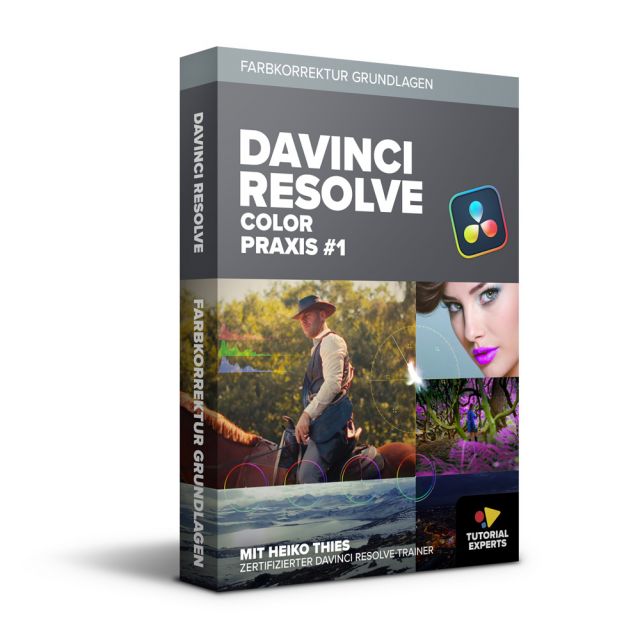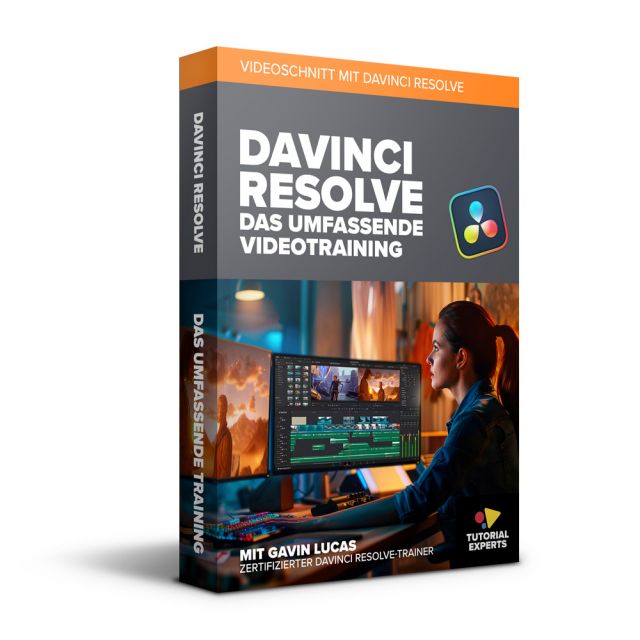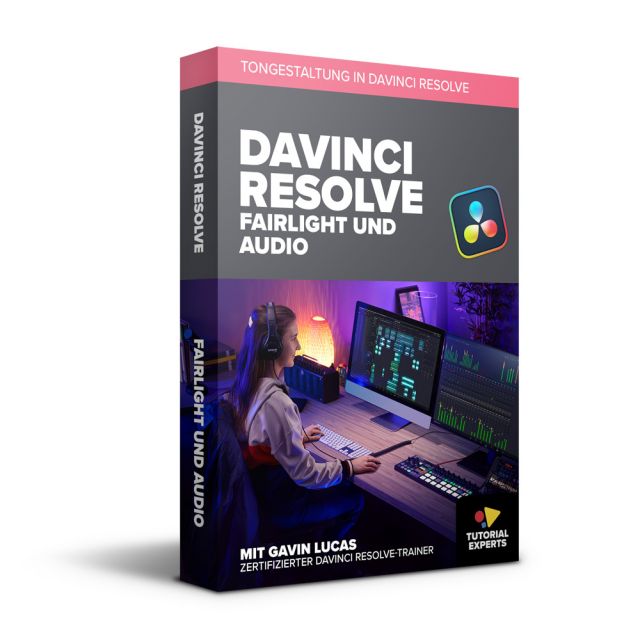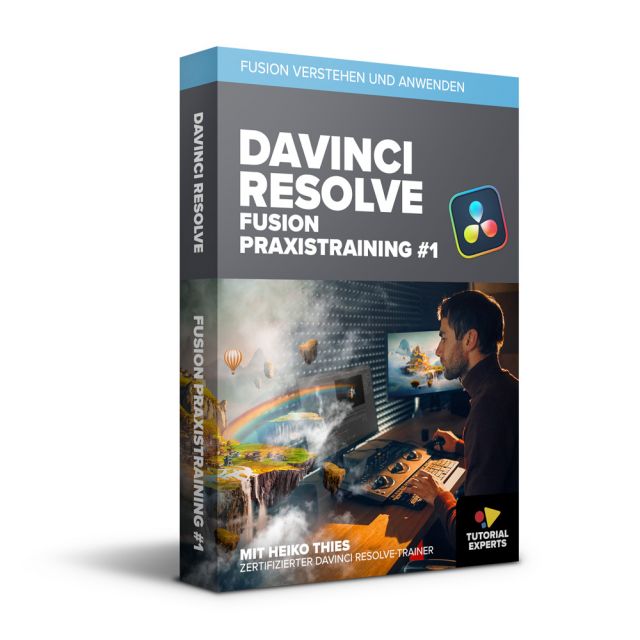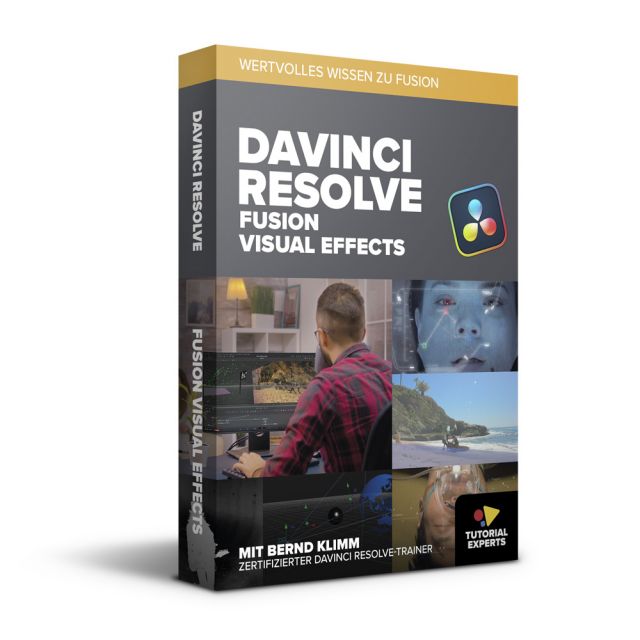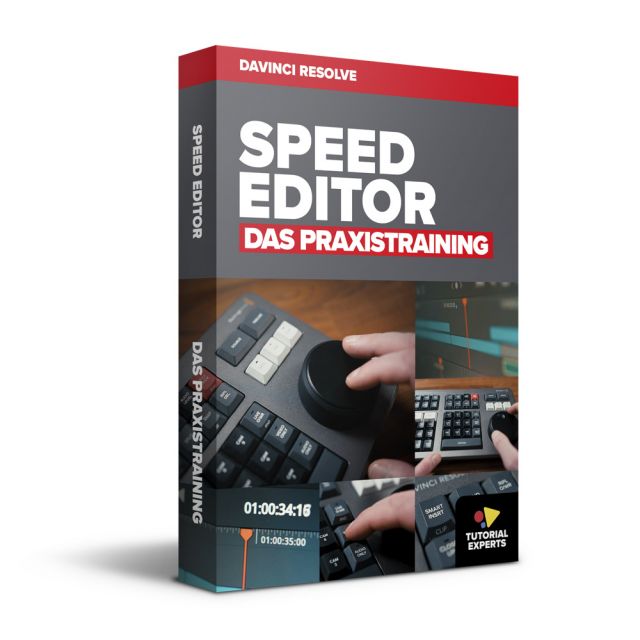Resolve Color-Kompendium (Bundle)
Zwei Kurse – alle Werkzeuge: Der DaVinci Resolve Color-Arbeitsbereich von A bis Z!


Resolve Color-Kompendium (Bundle)
Das ultimative Trainingspaket für Color Grading mit DaVinci Resolve
-
Zwei Kurse – alle Werkzeuge: Der Color-Arbeitsbereich von A bis Z
-
Alles, was du über Color Grading in Resolve wissen musst
-
Viele Workflow- und Praxisbeispiele
-
Anschaulich und verständlich – natürlich komplett auf Deutsch
Unser Tipp: Profitiere vom Spar-Angebot!
Hol dir jetzt das Digitakt II Masterclass Complete Bundle und genieße alle drei Teile der Serie zu einem exklusiven Vorteilspreis!
Das gibt es nur bei uns! Die wahrscheinlich weltweit umfassendste Wissenssammlung zum Thema Color Grading in DaVinci Resolve.
Mit dem Resolve Color-Kompendium (Bundle) erhältst du unsere beiden umfassenden Videotrainings zum Color-Arbeitsbereich von DaVinci Resolve zum Sparpreis!
Dieses Bundle beinhaltet die folgenden Trainings:
- Resolve Color Praxis #1 – Farbkorrektur Grundlagen
- Resolve Color Praxis #2 – Fortgeschrittene Techniken
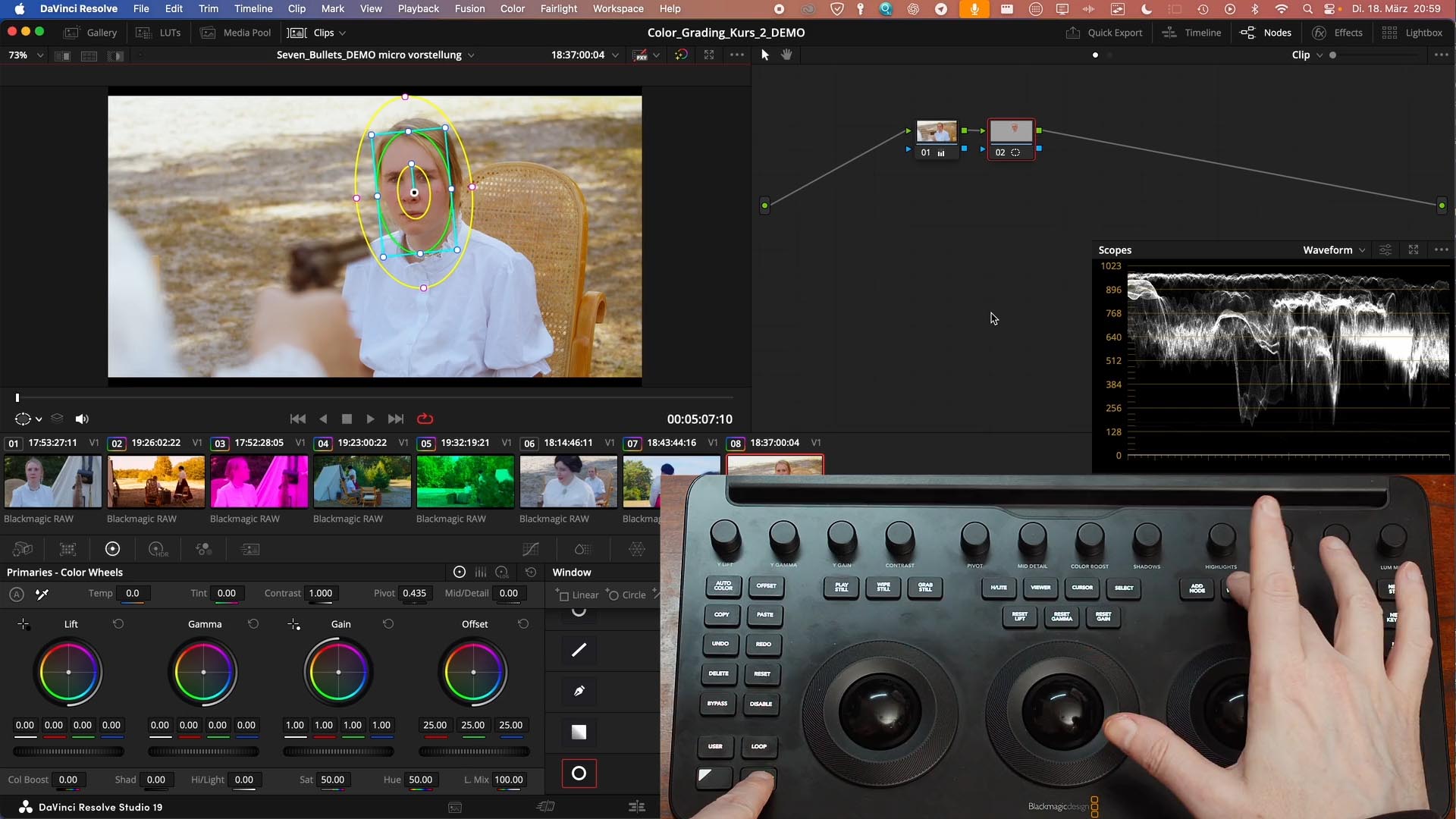
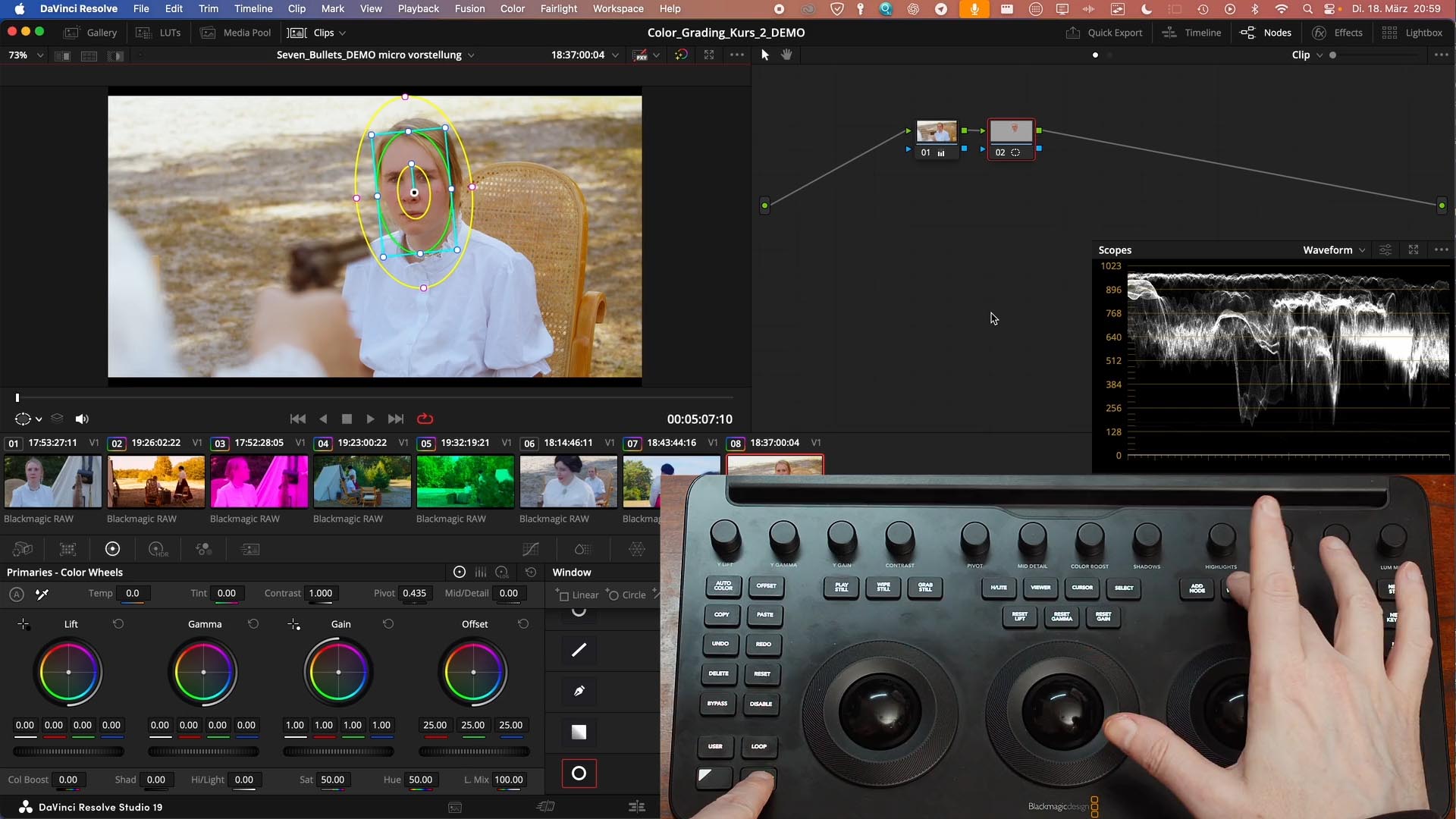
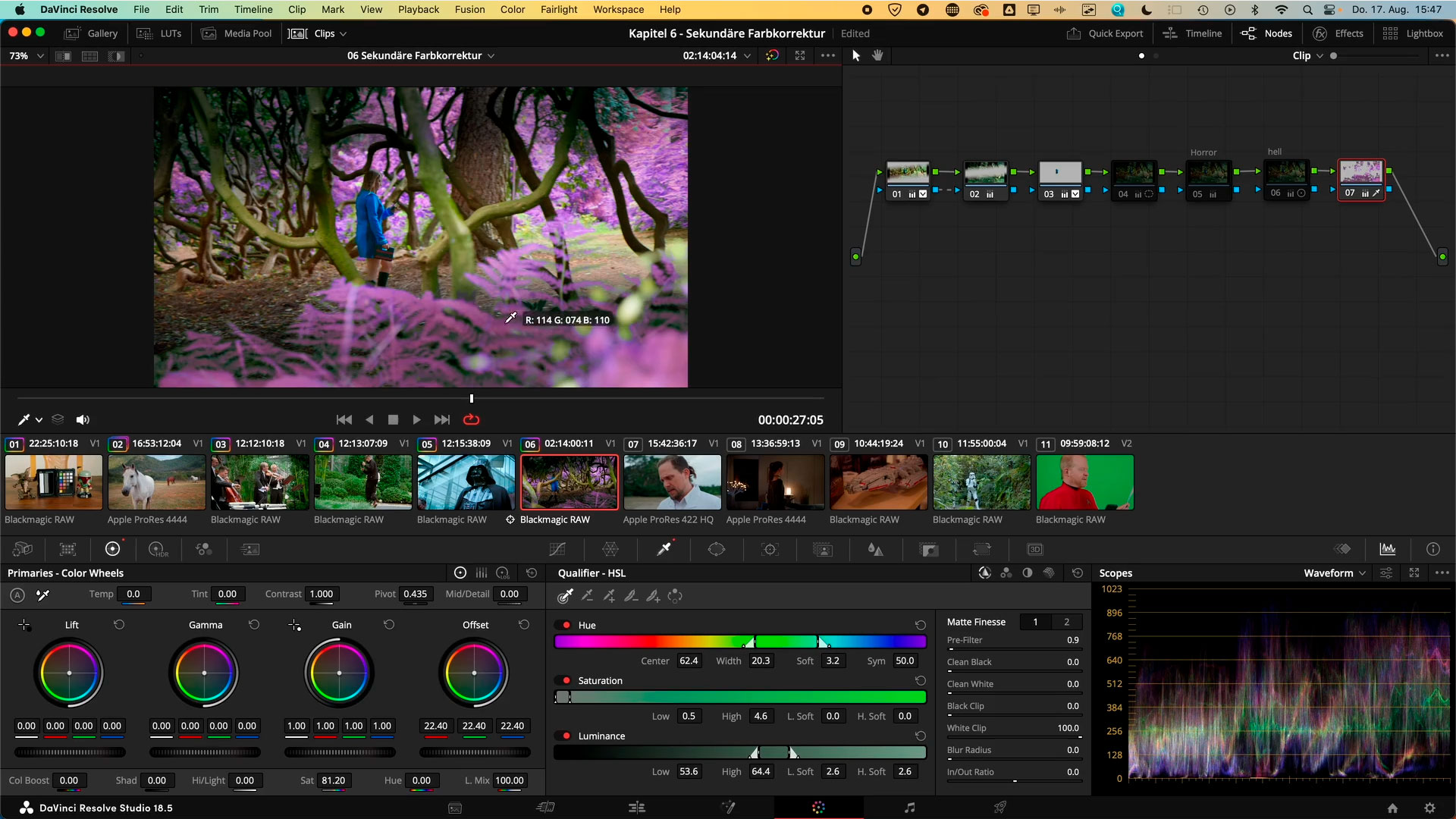
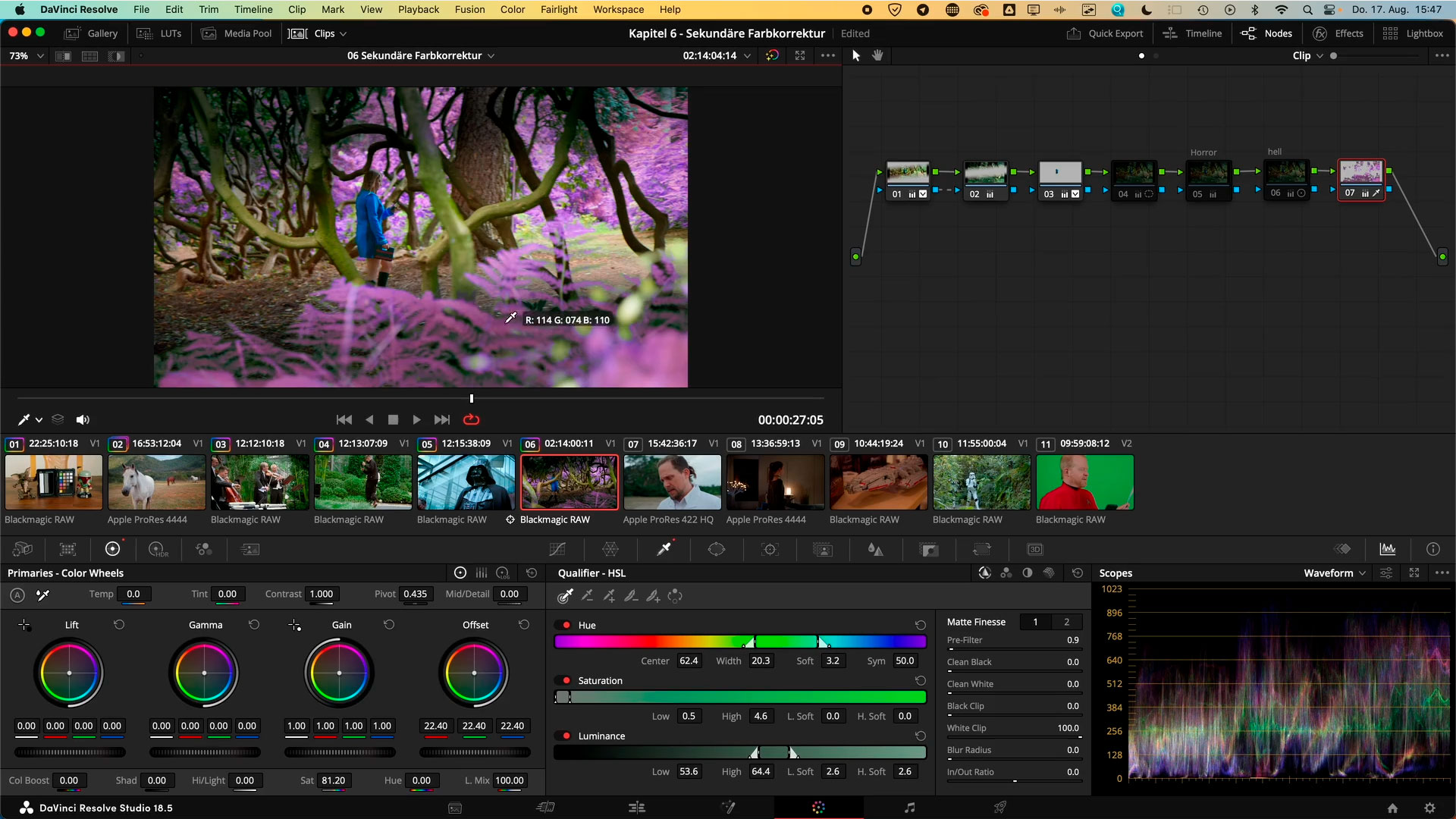
| * Spar-Tipp – Upgrade-Möglichkeit: Wenn du bereits unser Resolve Color Praxis #1 Training oder unsere Resolve Masterclass besitzt, kannst du dir hier das Resolve Color Praxis #2 Videotraining zum Upgradepreis holen! |
Ist dieses Training auch für Elektron Digitakt I geeignet?
Der Kurs wurde mit dem Elektron Digitakt II aufgezeichnet und ist nicht mit dem Digitakt I nachvollziehbar. Hierfür gibt es den separaten Kurs Elektron Digitakt – das umfassende Videotraining.
Aus dem Inhalt:
- Schnellstart
- Dateistruktur richtig erklärt (Sample, Preset, Kit, Pattern, Song, Project)
- Firmware Update und Backup mit Elektron Transfer
- Aufnahme über die Klaviatur
- Quantisierung, Microtiming und Swing
- Parameter Locks und Trigless Locks
- Kreatives Arbeiten mit Preset Locks
- Filter in der Praxis
- Amplitude
- LFO sehr(!) detailliert
- Effekte (Bitreduction, Samplerate Reduction, Overdrive)
- Send-Effekte (Chorus, Delay, Reverb)
- Master-Effekte (Compressor und Overdrive)
- Euclidean Sequenzer
- Polyrhythmen
- Song Mode
- Sounddesign (Kickdrum, Bass, Hihat etc.)
- Performance-Techniken (Ctrl All, Randomize, Mixer, Quick Mute und Pattern Reload)
- Bonus: Demo Performances inkl. Erklärungen und Projekt-Dateien


Autor: Heiko Thies
Heikos Fokus liegt auf Davinci Resolve, vor allem im Bereich Farbkorrektur und Schnitt, aber auch auf Themenbereichen wie Livestreaming und Kameras. In seinen Trainings legt Heiko besonderen Wert darauf praxisnahe Szenarien und Beispiele zu liefern, mit denen sich die Zuschauer identifizieren können. Dabei baut er erstmal gut verständlich und ausführlich die Grundlagen auf, um dann das erlernte Wissen anhand von nachvollziehbaren Anwendungsbeispielen zu erweitern. Weiter...
Geeignet für Anwender von:
-
DaVinci Resolve – Studio und Gratis-Version
Das bietet dieser Videolernkurs für PC, Mac und Tablet:
- Insgesamt 33 Stunden Profi-Wissen für Color Grading in Resolve
- Gestochen scharfe Videos in Full-HD-Auflösung
- Integrierte Lektionsbeschreibungen
- Setzen von eigenen Lesezeichen
- Suchfunktion zum schnellen Auffinden gewünschter Themenbereiche
- Videos mit iPad und anderen Tablets kompatibel
(Übertragung muss von einem PC oder Mac erfolgen)
Systemvoraussetzungen:
- Windows PC ab 1,6 GHz, min. 512 MB Speicher
- Mac ab OS 10.6.x, min. 512 MB Speicher
- 1920 x 1080 Bildschirmauflösung
- Soundkarte


Videos auf einem Mobil Device ansehen:
1. Den entsprechenden Kurs auf einen PC oder Mac laden.
2. Den Ordner "Videos" auf ein Tablet oder Smartphone kopieren. Anleitung im Kurs enthalten.
Anmerkung: Bei einem Download muss die ZIP-Datei vor dem kopieren entpackt werden.
Probleme? Schau dir unsere Hilfe-Videos an!
| Autor | Heiko This |
|---|---|
| Sprache | Deutsch |
| Laufzeit | ca. 34 Stunden |
| Kompatibilität | Android, iPad, Mac, PC |
Kapitel- und Lektionsübersicht:
Kapitel – Einleitung und wichtige Grundlagen
 Einleitende wichtige Hinweise zu diesem Kurs und erste Grundlagen zum Arbeiten im DaVinci Resolve Color-Bereich.
Einleitende wichtige Hinweise zu diesem Kurs und erste Grundlagen zum Arbeiten im DaVinci Resolve Color-Bereich.
Gesamtspieldauer:
16:14
| Titel | Dauer | Preis | ||
|---|---|---|---|---|
| Heiko stellt sich und den Kurs vor. Dabei wird auch kurz erläutert, welche Philosophie dieser Lernkursreihe zugrunde liegt und warum wir uns nicht einfach für eine 1:1-Übernahme des Trainings von Blackmagic Design entschieden haben. | 04:31 | |||
| Ein paar Tipps und Hinweise zur Optimierung der Arbeitsumgebung für Color Grading. | 02:51 | |||
| Genau wie mit der Umgebung in der wir arbeiten, wächst auch der Anspruch an die Hardware im Laufe der Zeit, je mehr wir uns mit dem Thema vertraut machen. Wer aber jetzt erst frisch einsteigt, der hat auch andere Möglichkeiten, seine Grading-Entscheidungen möglichst zuverlässig zu überprüfen. | 02:18 | |||
| Ein paar wichtige Hinweise zu Unterschieden zwischen den Keyboard Shortcuts auf Windows PCs und Macs. Zusätzlich weisen wir noch auf einen etwas unglücklichen Umstand im Bezug auf deutsche Tastaturen in Resolve hin und geben Tipps zur Verwendung der Maus, speziell für Apple Nutzer. | 03:18 | |||
| Um die bestmögliche Qualität für die Beurteilung unseres Materials nutzen zu können, ist es wichtig, die Nutzung von Proxy Dateien zu deaktivieren. Was Proxy Dateien genau sind und wie wir diese deaktivieren, wird dabei auch erklärt. | 01:39 | |||
| Wie im Intro schon kurz angesprochen, verfolgen wir mit diesem Training nicht die gleichen Schritte wie das offizielle Trainingsprogramm von Blackmagic Design, wir nutzen aber einiges vom Demo Footage das Blackmagic frei zur Verfügung stellt und zeigen hier kurz wo ihr dieses kostenlos herunterladen könnt. | 01:37 |
Kapitel – Grundlagen und Fachbegriffe
 In diesem Kapitel erklären wir einige Grundlagen und Fachbegriffen. Die Lektionen stammen aus unserem Lernkurs “Farbkorrektur und Color Grading” von Thomas Wagner.
In diesem Kapitel erklären wir einige Grundlagen und Fachbegriffen. Die Lektionen stammen aus unserem Lernkurs “Farbkorrektur und Color Grading” von Thomas Wagner.
Gesamtspieldauer:
01:01:22
| Titel | Dauer | Preis | ||
|---|---|---|---|---|
| Heiko gibt ein paar einleitende Worte zu den Lektionen dieses Kapitels. | 00:37 | |||
| Einführung in das Kapitel zu den Grundlagen für die Farbkorrektur. | 00:34 | |||
| Dieses Lektion erklärt, wie der Eindruck von Farbe in unserem Gehirn entsteht. Es geht u.a. um elektromagnetische Strahlung, Wellenlängen, Zäpfchen und Stäbchen. Hier erfahren Sie auch, warum die Spektralbereiche Rot, Grün und Blau so eine berühmte Rolle in der Beschreibung von Farben haben und wie Weiß entsteht. | 02:17 | |||
| Kann eine Farbe genau beschrieben werden? Und wenn ja, wie? Das sind gute Fragen, die in dieser Lektion beantwortet werden. Hier geht es u.a. um Komplementärfarben, Mischfarben, Helligkeit, Farbton und Sättigung. | 04:25 | |||
| Die gesamte Aufzeichnungstechnik ist auf den Grundlagen von Licht und Farbe aufgebaut, dementsprechend auch die digitale Farbkorrektur am Computer. In den nächsten Lektionen erfahren Sie, wie Farbe mit Hilfe von Farbsystemen ausgewählt wird und was die Unterschiede zwischen einem Farbsystem und einem Farbraum ist. | 00:29 | |||
| In der Theorie können alle sichtbaren Farben aus den Primärfarben gemischt werden. Die Unterschiede im additiven und subtraktiven Farbsystem liegen in der Wahl der Primärfarben und in der Art der Farbmischung. Diese Lektion beschreibt die Besonderheiten. | 02:51 | |||
| In dieser Lektion geht es um den RGB-Farbraum. RGB-Farbräume werden für die Farbdarstellung auf Monitoren verwendet und sind daher für die Farbkorrektur von großer Bedeutung. Mit Hilfe der unterschiedlichen Mischungsverhältnisse lassen sich alle Farben aus den drei Kanälen Rot, Grün und Blau mischen. Wie diese definiert werden, erfahren Sie hier. | 01:36 | |||
| Das CMY(K)-Modell beschreibt einen Farbraum, der vorwiegend bei der Bildausgabe auf Druckern verwendet wird. Das Modell funktioniert genau umgekehrt wie der RGB-Modus. Im Ursprung liegt nicht Weiß, sondern Schwarz. Mehr dazu, erfahren Sie in dieser Lektion. | 01:18 | |||
| Für die Farbkorrektur ist das Verständnis des HSV-Farbraums sehr wichtig! Denn dieser ist die Grundlage vieler Farbmodelle, bei denen die Farbe mit Hilfe des Farbtons (Hue), der Farbsättigung (Saturation) und des Wertes für die Helligkeit (Value) definiert wird. Ähnliche Beschreibungen führen zu einem HSL-Farbraum mit der relativen Helligkeit (Lightness) statt des Helligkeitswertes »Value«, einem HSB-Farbraum mit der absoluten Helligkeit (Brightness) und einem HSI-Farbraum mit der Lichtintensität (Intensity). In dieser Lektion lernen Sie die Grundlagen kennen. | 01:24 | |||
| Der LAB-Modus orientiert sich an keinem Farbsystem, das in der Realität vorkommt. Da das Modell von der Idee her den Bereich der wahrnehmbaren Farben abdeckt, ist es mit YUV und YCbCr vergleichbar - zwei Modelle, die für die Bearbeitung von Video wichtig sind. Diese Lektion beschreibt den LAB-Modus im Detail. | 01:00 | |||
| Das YUV-Verfahren beschreibt in der analogen Fernsehtechnik die Farben durch die Parameter Y U V. Y steht für die Helligkeit, also für das Luminanzsignal. U und V erhalten die Farbinformationen, auch Chrominanzen genannt. Das entsprechende digitale Modell zu YUV heißt Y Cb CR. Diese Lektion klärt über die Unterschiede auf und geht auch auf die Fernsehstandards PAL, NTSC und SECAM ein. | 09:15 | |||
| In dieser Lektion wird erklärt, was es mit Farbsubsamling bzw. Farbunterabtastung auf sich hat. | 06:23 | |||
| Alle Farb- und Helligkeitswerte eines Bildes werden in einzelnen Pixeln gespeichert. Diese wichtigen Informationen, werden zunächst in einem Farbraum und in einem Farbmodell näher beschrieben. RGB z.B. zerlegt die einzelnen Kanäle in drei separate Bilder und stellt diese in Grauabstufungen dar. Mit der Farbtiefe wird dabei die Anzahl der Bits angegeben, mit denen die Abstufungen in den einzelnen Kanälen, also Rot, Grün oder Blau maximal codiert werden. Je höher der Wert für die Bit-Tiefe, desto mehr Farben stehen für die Bearbeitung zur Verfügung, was wiederum zunächst die Qualität des Filmmaterials und später auch die der Farbkorrektur anhebt. Was das genau bedeutet, erklärt diese Lektion. | 03:13 | |||
| Ein Farbmanagement dient dazu, das verwendete Material so ähnlich wie möglich auf allen Ausgabemedien darzustellen, ganz egal woher das Material kommt. Bei Programmen, die für die Farbkorrektur und das Grading optimiert sind, finden Sie in der Regel die Möglichkeit, mit einem Farbmanagement zu arbeiten und Clips bzw. dem gesamten Film einen Farbraum zuzuweisen. In dieser Lektion erfahren Sie, wie Sie in der Praxis damit arbeiten. | 10:50 | |||
| In dieser Lektion lernen Sie Lookup Tabellen kennen. LUTs werden u.a. für das Farbmanagement verwendet und sind auch hilfreich, um einen Arbeitslook zu erstellen oder eine schnelle Farbkorrektur durchzuführen. In dieser Lektion werden wichtige Grundlagen vermittelt, die Sie später im Kurs noch benötigen. | 07:29 | |||
| Bevor Sie sich richtig in die Farbkorrektur stürzen, sollten Sie genau wissen, was es mit den Schatten, den Mitteltönen und den Lichtern auf sich hat. In dieser Lektion erfahren Sie alles zu diesem wichtigen Thema. | 02:33 | |||
| REC 601 und REC 709 sind zwei Standards für die Kodierung von SD- und HD-Signalen. Da Sie – vielleicht ohne es zu wissen – schon häufig damit zu tun hatten, sollten Sie diese Lektion unbedingt durcharbeiten. | 03:23 | |||
| ACES steht für "Academy Color Encoding System" und wurde von der Academy of Motion Picture Arts and Sciences entwickelt. ACES hat sich zum Ziel gesetzt, die Vorteile sowohl der analogen als auch der digitalen Workflows miteinander zu vereinen und die Nachteile aus beiden Welten zu beheben. Die Bilder sollen sich »wie im Kino« anfühlen. Diese Lektion geht auf den neuen Standard ein. | 01:45 |
Kapitel – Grundlagen zur Farbkorrektur in Davinci Resolve
 In diesem Kapitel lernen wir erste Grundlagen zum Arbeiten in der Resolve Color-Page kennen.
In diesem Kapitel lernen wir erste Grundlagen zum Arbeiten in der Resolve Color-Page kennen.
Gesamtspieldauer:
02:26:22
| Titel | Dauer | Preis | ||
|---|---|---|---|---|
| Gavin stellt sich und das Grundlagen-Kapitel kurz vor. | 00:45 | |||
| Nun werfen wir mal einen ersten Blick auf die Oberfläche des Color-Bereichs und lernen dabei, wie wir die wichtigsten Unterbereiche ein- oder ausblenden und wie wir den gesamten Arbeitsbereich mit Reset UI layout zurücksetzen können. | 08:50 | |||
| Als erste schnelle Bearbeitung schauen wir uns die Funktion Auto-Color an. Dabei lernen wir dann auch, wie wir Bearbeitungsschritte allgemein rückgängig machen oder Bearbeitungen für einzelne oder mehrere Clips gezielt zurücksetzen. | 05:24 | |||
| Beim Einschätzen und Einstellen von Clips können uns die verschiedenen Analysefenster von Resolve eine große Hilfe sein. | 05:47 | |||
| In dieser Lektion wollen wir uns mal ganz grundlegend mit der Funktionsweise der Waveform Analyse beschäftigen. Das wird uns später helfen, die Anzeige gut zu verstehen und optimal zu nutzen. | 07:44 | |||
| In den Einstellungen für die Waveform-Analyse können wir festlegen, dass in der Punktwolke nur die Helligkeits-Information angezeigt wird. | 04:46 | |||
| In den Optionen zur Waveform-Darstellung finden wir auch noch Regler zum Einstellen der Helligkeit für Analyse und Koordinatensystem, sowie die Möglichkeit, zur Orientierung eigene Referenz-Linien einzublenden. Des Weiteren lässt sich mit Extents eine Linie entlang der hellsten und dunkelsten Punkte einblenden. Das hilft uns präzise zu erkennen, an welchen Werten die dunkelsten und hellsten Bereiche tatsächlich liegen. | 06:33 | |||
| Mit dem zuletzt erworbenen Wissen können wir nun auch verschiedene Grundfunktionen besser verstehen. Als erstes schauen wir uns dazu mal an, wie man die Bildhelligkeit über den Offset-Regler in den Primaries - Color Wheels einstellt. | 06:14 | |||
| Wie sich die Parameter Lift, Gamma und Gain auf die Helligkeitsverteilung unseres Bildes auswirken, schauen wir uns in dieser Lektion an. | 07:06 | |||
| Der Kontrast eines Bildes lässt sich auch über die Parameter Contrast und Pivot steuern. In diesem Zusammenhang lernen wir auch einige erste Grundlagen zum Arbeiten mit mehreren Nodes kennen. | 14:04 | |||
| Zur Helligkeitskorrektur der dunklen und hellen Bereiche unseres Bildes stehen uns in den Primaries auch noch die Parameter Shadow und Hi/Light zur Verfügung. | 04:15 | |||
| Mit Saturation und Color Boost lernen wir zwei erste Parameter zur Beeinflussung der Farbigkeit unseres Bildes kennen. Eine wichtige Erkenntnis dabei ist, dass dies die Helligkeit unseres Bildes im Prinzip nicht groß verändert und die Waveform-Analyse keine sinnvollen Rückschlüsse auf die Farbigkeit des Bildes zulässt. | 05:45 | |||
| Mit den Analysen Parade und Vectorscope können wir Rückschlüsse über die Farbigkeit unseres Bildes erhalten. Hier sehen wir uns einige erste Grundlagen dazu an. | 07:46 | |||
| Anhand eines Generator-Clips mit Farbbalken lassen sich weitere Grundlagen des Vectosopes sehr schön erklären. | 09:52 | |||
| Ähnlich wie für die Helligkeit, können wir mit den Color Wheels für Lift, Gamma und Gain die verschiedenen Helligkeitsbereiche unseres Bildes gezielt in der Farbe manipulieren. | 08:21 | |||
| In diesem Beispiel nutzen wir jetzt gezielt die Gain-Parameter für Rot, Grün und Blau, um unser Bild einzustellen und die hellsten Bildbereiche unfarbig zu machen. Die Parade hilft uns dabei, die Einstellungen einzuschätzen. | 04:09 | |||
| Mit der Funktion White Balance können wir für unseren Clip einen Weißabgleich durchführen lassen. Dabei werden die Parameter Temperatur und Tint zur Korrektur verwendet. | 05:24 | |||
| Eine sehr hilfreiche Funktion steht uns mit Pick Black Point und Pick White Point zur Verfügung. Damit lassen sich über die dunklen (Lift) und hellen Bereiche (Gain) nicht nur die Helligkeitswerte anpassen, sondern auch Farbstiche entfernen. | 04:15 | |||
| Mit dem Qualifier Werkzeug und der Funktion Display Qualifier Focus lässt sich der mit der Maus im Viewer fokussierte Bereich in den Scopes hervorheben. Sehr praktisch, um gezielt Farb- oder Helligkeitswerte zu prüfen. | 05:51 | |||
| Je nach gewählter Scope Option, können wir uns auch für die einzelnen Farbkanäle Qualifier anzeigen lassen. Das kann zum Beispiel dann nützlich sein, wenn wir aus einem bestimmten Bereich Farbstiche entfernen wollen. | 08:25 | |||
| Manchmal kann es hilfreich sein, nur einen bestimmten Bereich zu analysieren. Hier schauen wir uns mit Node Sizing eine erste, einfache Methode dazu an. | 03:06 | |||
| Eine bei der Aufnahme verwendete Graukarte bzw. ein Color Checker können später bei der Farbkorrektur helfen. Hier schauen wir uns einige Möglichkeiten dazu an. | 06:29 | |||
| Auch im Vektorskop stehen uns mit Zoom und Skin Tone Indicator ein paar weitere Ansichts-Optionen zur Verfügung, die in der Praxis hilfreich sein können. | 05:31 |
Kapitel – Einführung in primäre Farbkorrektur
 Einführung in die Werkzeuge zur primären Farbkorrektur.
Einführung in die Werkzeuge zur primären Farbkorrektur.
Gesamtspieldauer:
01:59:47
| Titel | Dauer | Preis | ||
|---|---|---|---|---|
| Wir richten uns die Color Page ein, in dem wir nicht benötigte Elemente ausblenden und Platz für eine Dual-Ansicht der Scopes zu schaffen. Zusätzlich deaktivieren wir die Nutzung von Proxy-Dateien und stellen in den Projekteinstellungen unseren Farbraum ein. | 06:03 | |||
| Wir richten uns Waveform und Vectorscope ein. Dabei gehen wir auch kurz auf die Luma-Ansicht der Waveform ein und warum man am besten hier den Haken bei Colorize raus nimmt. Im Vectorscope blenden wir uns noch zusätzlich die Skintone Indicator Linie ein. | 03:50 | |||
| Bevor wir in den folgenden Lektionen Nodes vermehrt zum Einsatz bringen, schauen wir uns hier einige elementare Grundlagen zum Einsatz von Nodes an. In späteren Lektionen dieses Kurses werden natürlich weitere Möglichkeiten und Funktionen bezüglich Nodes kennen lernen. | 09:43 | |||
| Anhand eines kleinen Beispiels schauen wir uns typische Tätigkeiten an, die jeweils in der primären und sekundären Farbkorrektur anfallen. Dazu bringen wir unseren Beispiel-Clip erstmal mit den Primaries auf einen guten Startzustand und korrigieren dann als sekundäre Farbkorrektur gezielt Bildbereiche mit einer Maske und ändern einen Farbtonbereich ab, um das Gras grüner zu färben. | 04:30 | |||
| Im ersten Schritt unserer Farbkorrektur gehen wir mal durch unsere Beispiel-Sequenz und passen in jedem der Clips die Helligkeit und den Kontrast an. | 06:00 | |||
| Im zweiten Schritt korrigieren wir jetzt mit dem Offset Wheel vorhandene Farbstiche aus unseren Clips, damit deren Weißabgleich deutlich neutraler und somit natürlicher wirkt. In einigen Clips passen wir zusätzlich die Sättigung an, um die Aufnahmen lebendiger wirken zu lassen. | 12:06 | |||
| Um unseren Weißabgleich zusätzlich zu unterstützen, nutzen wir in dieser Lektion die LOG Wheels im Primaires Bereich. So können wir ganz gezielt die Schattenbereiche noch mal zusätzlich neutralisieren, da hier oft Farbstiche besonders auffällig sind. | 07:20 | |||
| Anhand von zwei absichtlich unprofessionell aufgezeichneten Clips schauen wir uns an, wie wir mit den primären Farbkorrektur-Werkzeugen Problemfälle noch einigermaßen gut retten können. Dabei kommen neben den Color und Log Wheels auch Color Boost und Sättigung zum Einsatz | 12:00 | |||
| Resolve bietet uns die Möglichkeit, unsere Color Grades als sogenannte Stills in der Gallery zu speichern. So lassen sich Einstellungen später wieder aufrufen oder auf andere Shots anwenden. In dieser Lektion erstellen wir uns Stills, benennen diese und wenden die gespeicherten Grades komplett oder in Teilen über die Funktion Display Node Graph an. Zusätzlich können wie die Grades aus den Stills auch an einen bereits korrigierten Shot anhängen, ohne die vorhandenen Nodes zu überschreiben. | 04:47 | |||
| Die Gallery bietet uns Optionen zum Skalieren der Thumbnails, als auch die Ansicht als Liste. Wenn wir unsere Stills benannt haben, können wir diese auch über die Suchfunktion der Gallery filtern. | 02:18 | |||
| Innerhalb der Gallery können wir auch verschiedene Ordner bzw. Alben nutzen. Resolve unterscheidet dabei zwischen Stills, Powergrades und Timelines. Wir schauen uns hier die Unterschiede an und lernen, wie wir selbst neue Alben erstellen. Dabei wird auch gezeigt, wie Powergrades projektübergreifend genutzt werden können. | 07:17 | |||
| Wir können gespeicherte Stills auch als Bild-Dateien exportieren, um diese anderweitig zu verwenden. Dabei exportiert Resolve zusätzlich auch immer die Einstellungen als DRX Datei zu jedem Still. Diese Datei enthält den gespeicherten Color Grade. So lassen sich Color Grades weitergeben und mit anderen Anwendern bzw. Arbeitsplätzen austauschen. | 02:28 | |||
| Mit der Funktion Imagewipe können wir im Viewer zwei Clips zum Vergleich gleichzeitig anzeigen lassen. So lassen sich sowohl gespeicherte Stills mit dem aktuellen Clip vergleichen, als auch zwei Clips aus der Timeline. Dies ist besonders für den Prozess des sog. Shot Matchings sehr hilfreich. | 06:19 | |||
| Um bei Vergleichen jeweils den optimalen Bildausschnitt angezeigt zu bekommen, haben wir die Möglichkeit über die Funktion Reference Sizing unseren Referenz-Clip in Größe und Position individuell anzupassen | 03:24 | |||
| Das Angleichen von Clips innerhalb einer Szenenabfolge ist ein essentieller Bestandteil der Farbkorrektur. “Match Shot to this clip” ermöglicht uns, einen oder mehrere Clips automatisch auf einen Referenz Clip anzupassen. Das funktioniert sowohl mit Clips aus demselben Projekt oder auch mit importierten Clips oder Standbildern aus anderen Filmen oder Projekten. Mit der Splitscreen Funktion lassen sich die Clips anschließend gut vergleichen | 09:34 | |||
| Hier passen wir jetzt die gleichen Clips aus der letzten Lektion manuell mit unseren Primaries auf unseren Referenz Clip an. Dazu benutzen wir die Image Wipe Funktion, um unseren Referenz Clip zusammen mit dem aktuellen Clip anzuzeigen und vergleichen zu können. | 10:55 | |||
| Über den Splitscreen Modus können wir zwei oder mehr Clips gleichzeitig anzeigen, und diese auch währenddessen bearbeiten, um sie aneinander anzugleichen. Mit dieser Methode passen wir nun die 2 noch verbleibenden Clips auf unsere Referenz an und vergleichen zum Abschluss alle Clips miteinander, ob das Shot Matching soweit passt. | 11:13 |
Kapitel – Color Management
 Das Color Management soll uns helfen, den Prozess der Normalisierung zu vereinfachen, uns Arbeitsschritte abzunehmen und die Ausgabe in verschiedene Zielformate zu vereinfachen.
Das Color Management soll uns helfen, den Prozess der Normalisierung zu vereinfachen, uns Arbeitsschritte abzunehmen und die Ausgabe in verschiedene Zielformate zu vereinfachen.
Gesamtspieldauer:
56:26
| Titel | Dauer | Preis | ||
|---|---|---|---|---|
| Ein paar beruhigende Worte vorab. Wir werden in den folgenden Lektionen einige Dinge vereinfacht darstellen, um gerade Neulingen den Einstieg in das Thema Color Management so einfach wie möglich zu machen. | 00:00 | |||
| Um das Thema Color Management und dessen Notwendigkeit besser verstehen zu können, klären wir hier erstmal, was genau Color Spaces sind und wo diese in welcher Form in der Praxis benutzt werden. Ebenso erklären wir die Begriffe Gamut und Gamma. Zusätzlich zeigen wir hier auch auf, wie uns jetzt das Color Management helfen kann, mit all den verschiedenen Color Spaces möglichst effektiv arbeiten zu können. | 10:16 | |||
| In diesem kleinen Exkurs erklären wir in groben Zügen, warum wir es bei Video mit verschiedenen Gammakorrektur Kurven zu tun haben, sowie deren Entstehungsgeschichte. So stellen wir dann auch die Herleitung zu den sog. Log-Kurven her, welche von den Kamera Herstellern heutzutage genutzt werden, um so viele Helligkeitsinformationen wie möglich vom Sensor speichern zu können. | 05:59 | |||
| Als praktischen Zugang zum Thema Color Spaces und Color Management, schauen wir uns verschiedene Beispiel-Clips an, die in verschiedenen Log-Profilen aufgezeichnet wurden. Mit der simpelsten Form von Resolves Color Management können wir diese nun recht schnell und einfach über den Punkt “Input Color Space” normalisieren. Dies gilt auch für eine große Anzahl an Clips, welche sich dann über den Mediapool auf einen Schlag klassifizieren lassen. | 10:30 | |||
| Um Resolves Color Management jetzt in seiner vollen Stärke nutzen zu können, schauen wir uns Schritt für Schritt weitere Einstellungen und Optionen an. | 09:46 | |||
| Alternativ zu Resolves Projekt übergreifendem Color Management gibt es auch noch eine manuelle Form des Color Managements. Diese können wir mittels eines OpenFX Plugins aus dem Effects Menü von Resolve erreichen. Mit dem sog. Color Space Transform Effekt lassen sich so auf Clip Ebene die Color Spaces entsprechend umwandeln und geben uns somit sehr viele Möglichkeiten unser Material auf verschiedene Arten zu normalisieren. | 10:52 | |||
| Abschließend schauen wir uns noch die klassische Methode des Color Managements an. Mit sog. LUTs (Look Up Tables), können wir unser Log-Material ebenfalls schnell und unkompliziert normalisieren. Dabei gilt es allerdings ein paar Dinge zu beachten, z.B. wo in der Signalkette wir die LUT anwenden. Außerdem schauen wir uns an, wie wir weitere LUTs in Resolve importieren können. | 09:03 | |||
| Nach ein paar abschließenden Worten über die Nützlichkeit des Color Managements, konfigurieren wir unsere Projekt Settings nun für die kommenden Lektionen mit dem vereinfachten automatischen Color Management. | 00:00 |
Kapitel – Einführung in die Sekundäre Farbkorrektur
 In diesem Kapitel stellen wir einige erste Werkzeuge und Grundlagen zur sekundären Farbkorrektur vor.
In diesem Kapitel stellen wir einige erste Werkzeuge und Grundlagen zur sekundären Farbkorrektur vor.
Gesamtspieldauer:
02:08:07
| Titel | Dauer | Preis | ||
|---|---|---|---|---|
| Mit den Custom Curves lassen sich sowohl für die primäre als auch die sekundäre Farbkorrektur Korrekturen durchführen. In dieser Lektion schauen wir uns erste Möglichkeiten der Helligkeits-Manipulation über die Custom Curve an und lernen, wie wir Kontrollpunkte für die Kurve anlegen und löschen. | 11:16 | |||
| Über die getrennte Bearbeitung der Kanäle für YRGB (Luminanz, Rot, Grün, Blau), stehen uns weiterführende Korrekturmöglichkeiten zur Verfügung, über den sich auch der Farbeindruck unseres Bildes beeinflussen lässt. Zudem kann der Qualifier im Viewer und helfen, die Repräsentation bestimmter Bildpunkte auf der Custom Curve zu finden. | 06:24 | |||
| In dieser Lektion schauen wir uns an, welche weiteren Optionen uns noch für das Erstellen und Manipulieren der Kurven-Kontrollpunkte zur Verfügung stehen. | 08:56 | |||
| Abschließend werfen wir einen kurzen Blick auf weitere Möglichkeiten wie Invertieren, Soft Clip, Copy Channels und Stärke der Korrektur für die einzelnen Kanäle. | 07:27 | |||
| Power Windows sind ein sehr mächtiges Werkzeug von Davinci Resolve. Mit ihnen können wir zum Beispiel die Bearbeitung eines Nodes auf bestimmte geometrisch festgelegte Bereiche unseres Bildes beschränken. Hier sehen wir uns erste Grundlagen dazu an. | 08:25 | |||
| Als weitere Varianten für Power-Windows schauen wir uns hier die Optionen Rechteck (Linear) und Verlauf (Gradient) an. | 05:29 | |||
| Nun schauen wir uns die beiden Power Window Formen Polygon und Curve an, bei denen wir beliebige Kontrollpunkte präzise setzen und Manipulieren können, um freie Formen zu erstellen, die genau unseren Vorstellungen entsprechen. | 10:01 | |||
| Damit man Power Windows bei Markierung von sich bewegenden Bildpartien sinnvoll einsetzen kann, muss man eine Bewegungsverfolgung realisieren. Dazu steht uns die Möglichkeit des Tracking zur Verfügung, mit der wir Power Windows quasi unserem Bild folgen lassen können. | 03:49 | |||
| In dieser Lektion setzen wir unser letztes Beispiel fort und korrigieren weitere Bildbereiche in einem weiteren seriellen Node. Dabei lernen wir zusätzlich noch, wie wir Power Windows kopieren und beschriften sowie vorhandene Tracking Daten auf andere Power Windows kopieren können. | 07:17 | |||
| Power Windows können innerhalb eines Nodes auch so eingestellt werden, dass der markierte Bereich von der Bearbeitung ausgeschlossen wird. | 03:30 | |||
| Möchten wir den Bereich außerhalb eines Power Windows getrennt bearbeiten, steht uns dafür die Möglichkeit eines Outside Node zur Verfügung. Wie das in der Praxis angewendet wird, sehen wir uns hier an. | 05:52 | |||
| In DaVinci Resolve Studio steht uns zum Markieren von Bildteilen zusätzlich die “KI basierte” Magic Mask Funktion zur Verfügung. Hier lernen wir einige der wichtigsten Grundlagen dazu kennen. | 09:00 | |||
| Manchmal kann es interessant sein, Magic Mask und Power Windows zu kombinieren. | 01:16 | |||
| Möchte man für einen Clip mehrere Grading-Einstellungen gegeneinander vergleichen, kann man dies zum Beispiel über unterschiedliche “Versionen” realisieren. Wie das funktioniert, schauen wir uns hier an. | 03:27 | |||
| Mit der Option “Features” lassen sich gezielt Teile einer Person markieren, zum Beispiel das Gesicht, Arme, Haare usw. | 06:03 | |||
| Mit einem separaten Node und speziellen Key-Einstellungen für die Maske ist es möglich, Power Windows so zu nutzen, dass wir Bereiche zu den Magic Mask Selektionen hinzufügen können. | 04:19 | |||
| Im Object Modus können wir mit der Magic Mask Objekte im Bild markieren. Zusätzlich ist es natürlich auch hier wieder möglich, mit einem Outside Node alles, außer das markierte Objekt zu bearbeiten. | 04:05 | |||
| Als kleine Anregung und Ausblick wird hier gezeigt, dass man den Object Mode ggf. auch verwenden kann, um gezielt Bereiche einer Person zu markieren, wenn sich diese als Objekt erkennen lassen. | 02:05 | |||
| Mit den Qualifier Werkzeugen können wir Bildbereiche nach Kriterien wie Farbe (Hue), Sättigung (Saturation) und Helligkeit (Luminance) selektieren. Wie das funktioniert, schauen wir uns hier am Beispiel des HSL Qualifiers an. | 15:41 | |||
| An einem weiteren Beispiel geben wir hier einen kurzen Einblick in den 3D Qualifier. Außerdem zeigen wir, wie man mit Paste Attributes gezielt bestimmte Einstellungen von einem Node auf einen anderen Node übertragen kann. | 03:45 |
Kapitel – Praxisbeispiele Sekundäre Farbkorrektur
 In diesem Praxis Kapitel schauen wir uns die neu kennengelernten Tools in ihrer praktischen Anwendung an. Dabei werden wir auch viele der Werkzeuge sinnvoll kombinieren, um unser Videomaterial kreativ zu gestalten. Auch lernen wir in diesem Zusammenhang ein paar neue hilfreiche Funktionen und Techniken kennen.
In diesem Praxis Kapitel schauen wir uns die neu kennengelernten Tools in ihrer praktischen Anwendung an. Dabei werden wir auch viele der Werkzeuge sinnvoll kombinieren, um unser Videomaterial kreativ zu gestalten. Auch lernen wir in diesem Zusammenhang ein paar neue hilfreiche Funktionen und Techniken kennen.
Gesamtspieldauer:
02:05:59
| Titel | Dauer | Preis | ||
|---|---|---|---|---|
| Kurzes Vorwort zum Sinn und Zweck dieses Kapitels. | 00:49 | |||
| Anhand eines sog. Color Checkers prüfen und korrigieren wir den Weißabgleich in unserer Aufnahme. Dabei nutzen wir in dieser Lektion zwei unterschiedliche Methoden, einmal mit den Custom Curves und einmal mit den Primaries Lift, Gamma und Gain kombiniert mit einem Power Window. | 14:27 | |||
| Die Custom Curves lassen sich auch hervorragend für die primäre Farbkorrektur nutzen, um unser LOG-Bildmaterial zu normalisieren. In diesem Beispiel greifen wir dafür noch mal ein Beispiel aus Kapitel 4 auf und normalisieren die Aufnahme jetzt mit den Custom Curves. Dabei wird auch gezeigt, wie man das Color Management für einzelne Clips deaktivieren kann. | 09:18 | |||
| In diesem Beispiel wird der Weißabgleich mittels einer Kombination von Temperature / Tint und Custom Curves realisiert. Um den Vordergrund besser zur Geltung zu bringen, benutzen wir den HSL Qualifier, um den Hintergrund isoliert in seinem Farbton zu verändern. Die Einstellung übertragen wir anschließend auf weitere Clips derselben Aufnahme-Session. | 15:45 | |||
| Ein typisches Beispiel für sekundäre Farbkorrekturen ist das gezielte Manipulieren von Farben, die unangenehm herausstechen und den Blick zu sehr auf sich ziehen. Dafür korrigieren wir in dieser Lektion zwei Bildelemente mittels HSL Qualifier und Power Windows. Im Anschluss gibt es noch einen nützlichen Tipp zur Reihenfolge der Operationen in der Signalkette, wenn es um die Qualifier geht. | 13:26 | |||
| In dieser Lektion wird gezeigt, wie man Power Windows als Presets ablegen kann. Da dabei jedoch nur die Power Window Form abgespeichert wird, schauen wir uns im Vergleich auch das Abspeichern als Powergrade an, bei dem auch unsere Einstellungen berücksichtigt werden. | 04:56 | |||
| Durch das geschicktes Platzieren eines Power Windows passen wir die Belichtung in diesem Beispiel so an, dass der Blick des Zuschauers gelenkt wird. So können wir ablenkende Bildelemente gezielt abdunkeln und die wichtigen Dinge wie unsere Darsteller gezielt aufhellen. Für eine weitere Fokussierung passen wir mit einem HSL Key zusätzlich noch die Farbe des Kostüms unserer Darstellerin an. | 10:08 | |||
| Basierend auf dem Beispiel aus der letzten Lektion erstellen wir jetzt mit den uns bekannten Tools drei sehr unterschiedliche Looks: einen Horrorfilm-Look, einen eher freundlichen hellen Look und zum Schluss noch einen abgedrehten Sci-Fi Look, der für einen fremden Planeten stehen könnte. | 06:15 | |||
| In dieser Lektion ändern wir den Look unserer Aufnahme von trist und bewölkt auf eher hell und freundlich mit blauem Himmel. Das ist auch eine typische Aufgabe im Color Grade, wenn wir Aufnahmen, die zu unterschiedlichen Zeiten und Wetterbedingungen gedreht wurden, auf einander angleichen müssen. | 11:51 | |||
| Um die Lichtstimmung unserer Aufnahme zu ändern, benutzen wir in diesem Beispiel eine Kombination aus verschiedenen Power Windows und der KI-gestützten Magic Mask aus der Studio Version von Resolve. Damit können wir dann ohne großen Aufwand unseren Vordergrund vom Hintergrund separieren, um eine interessante Lichtstimmung zu erzeugen. | 15:31 | |||
| In dieser Lektion schauen wir uns einen Trick an, um grelle Farben gezielt zu “entschärfen”, ohne die gefühlte Intensität zu verlieren. Anstelle die Sättigung zu reduzieren, manipulieren wir dabei die Helligkeit. | 06:43 | |||
| Ohne zu tief in die Thematik einzusteigen, schauen wir uns hier an einem Beispiel an, wie wir den 3D Keyer bei Greenscreen Aufnahmen einsetzen können, um mit wenig Aufwand eine Person freizustellen. Dabei hilft uns die Despill-Funktion, die farbige Kante um die Person herum loszuwerden. Außerdem wird gezeigt, wie wir den freigestellten Clip mit einem Hintergrund aus der Edit-Page kombinieren können, indem wir einen sogenannten Alpha Output erstellen und verbinden. | 07:24 | |||
| In diesem Beispiel korrigieren wir den Weißabgleich einer Aufnahme, in der wir keine der typischen neutral weißen oder grauen Flächen vorfinden. In solchen Fällen kann man unter Umständen sogenannte “Memory Colors” nutzen, um unsere Aufnahme anhand dieser zu korrigieren. In diesem Beispiel nutzen wir dafür die Haut unseres Darstellers. | 05:18 | |||
| In dieser Lektion schauen wir uns an, wie man den Kontrast in einem Shot manipuliert, ohne den Helligkeits-Mittelwert stark zu verändern. Dazu nutzen wir wieder die Custom Curve und fixieren dort den für uns wichtigen Helligkeitswert. | 04:08 |
Kapitel – Weitere Funktionen und Ausblick
 In diesem Kapitel möchten wir schon mal auf einige weitere hilfreiche Tools eingehen und zumindest grundlegend erklären. Gleichzeitig dient das Kapitel auch dazu, schon mal ein wenig Lust auf mehr zu machen, da wir viele dieser Werkzeuge natürlich im Folgekurs dann noch in größeren Detail behandelt werden.
In diesem Kapitel möchten wir schon mal auf einige weitere hilfreiche Tools eingehen und zumindest grundlegend erklären. Gleichzeitig dient das Kapitel auch dazu, schon mal ein wenig Lust auf mehr zu machen, da wir viele dieser Werkzeuge natürlich im Folgekurs dann noch in größeren Detail behandelt werden.
Gesamtspieldauer:
51:04
| Titel | Dauer | Preis | ||
|---|---|---|---|---|
| Kurzes Vorwort zum Sinn und Zweck dieses Kapitels. | 00:32 | |||
| Resolve ermöglicht es uns, Clips automatisch zu korrigieren und zu normalisieren, wenn wir in einer Referenzaufnahme einen sog. Color Checker im Bild haben. Hier schauen wir uns an, wie wir dieses Feature einsetzen können und was es dabei alles zu beachten gilt. | 07:42 | |||
| Mit dem Lum.Mix Parameter in den Primaries, können wir beeinflussen, ob und wie stark die RGB Farbkanäle sich gegenseitig ausgleichen sollen, um die Luminanz unseres Bildes während der Korrekturen beizubehalten. In diesem Beispiel zeigen wir, wann es Sinn macht, diese Funktion auszuschalten, um gezielter in die Farbkanäle eingreifen zu können. | 08:53 | |||
| Diese zwei unterschiedlichen Tools helfen uns unserem Bild entweder etwas mehr Ausdruck zu verleihen, in dem wir feine Details durch schärfen hervorheben, oder aber unerwünschte Details ein wenig absoften. Dabei schauen wir uns auch noch einen weiteren Anzeigemodus für unseren Color Viewer an, um den Wirkungsgrad unserer Schärfung besser abschätzen zu können. | 06:42 | |||
| Die Hue-Curves sind oft die sinnvollere Wahl, um gezielt einen Farbton im Video zu verändern. Im Vergleich zum Qualifier ist der Workflow hier deutlich einfacher und bedarf auch keines klassischen Keys, was meist zu deutlich sauberen Ergebnissen führt. | 08:16 | |||
| In der kostenpflichtigen Studio Version von Resolve steht uns auch eine Option zur Verfügung, um unser Videomaterial zu entrauschen. Dies ist besonders bei unterbelichteten Aufnahmen hilfreich. Wir zeigen in dieser Lektion beide Modi der Rauschunterdrückung, Temporal und Spatial anhand eines Beispiel Clips aus und gehen auch auf die Reihenfolge der Signalkette ein. | 07:47 | |||
| Durch die sog. Remote Grades können wir uns viel Arbeit sparen, da in diesem Modus dann sämtliche Ausschnitte aus einem Source Clip im gesamten Projekt auch über mehrere Timelines hinweg erfolgt. So kann man einen einzelnen Clip einmalig graden und alle Varianten des Clips im gesamten Projekt übernehmen automatisch diesen Color Grade. Dabei gehen wir in dieser Lektion auch auf einige Stolperfallen und Eigenheiten der Remote Grades ein. | 11:12 |
Kapitel – Bonus-Lektionen
 In diesem Bonuskapitel findet ihr einige weitere Lektionen mit vielen tollen Tipps und Workflows. Dieses Kapitel werden wir gegebenenfalls auch noch weiter mit neuen Lektionen ergänzen, die euch dann kostenlos zur Verfügung gestellt werden.
In diesem Bonuskapitel findet ihr einige weitere Lektionen mit vielen tollen Tipps und Workflows. Dieses Kapitel werden wir gegebenenfalls auch noch weiter mit neuen Lektionen ergänzen, die euch dann kostenlos zur Verfügung gestellt werden.
Gesamtspieldauer:
01:04:09
| Titel | Dauer | Preis | ||
|---|---|---|---|---|
| Kurzer Überblick und ein paar Informationen zu diesem Kapitel. | 00:48 | |||
| Wer ein aktuelleres iPad oder iPhone besitzt, kann dieses kostenlos als Referenz Bildschirm einsetzen, dank der Blackmagic Remote Monitoring App für IOS. Wie das funktioniert, schauen wir uns in dieser Lektion mal genauer an. | 06:47 | |||
| In dieser Lektion stellt Heiko mal so die wichtigsten Hardware Bausteine seines Grading Arbeitsplatzes vor. Sei es Monitoring Hardware, Grading Panel oder auch nur die Maus und Tastatur, alles wird kurz mal gezeigt und erläutert, warum es im Einsatz ist. | 11:23 | |||
| Diese 5-teilige Reihe zeigt verschiedene Techniken, wie wir uns einen sehr interessanten analogen Film-Look basteln können. Gemeint ist damit, dass wir simulieren wollen, unser Film wäre auf 35mm Film und nicht digital gefilmt worden. In dieser Lektion beginnen wir mit einem kostenpflichtigen Dritthersteller Plugin namens Filmconvert Nitrate, welches genau für diesen Zweck gedacht ist. | 11:12 | |||
| Analog zur letzten Lektion stellen wir hier das zweite Dritthersteller Plugin namens “Dehancer Pro” vor. Dieses ist mit deutlich mehr Funktionen ausgestattet, aber leider auch sehr teuer. Da es aber quasi die Referenz in Sachen Film Print Emulation ist, wollen wir es hier nicht missen. | 07:14 | |||
| Natürlich wollen wir uns nicht nur auf kostenpflichtige Zusatz-Plugins für unseren Look verlassen. Deswegen zeigen wir in dieser Lektion, wie man mit Resolve einen analogen Film-Look auch selbst bauen kann. Dazu nutzen wir eine der Film-Look LUTs und zeigen, wie man diese korrekt einsetzt. Dabei werfen wir auch einen ersten Blick auf einige weitere OFX Plugins der Studio Version von Resolve. | 13:27 | |||
| Jetzt, wo der Film-Look grundsätzlich fertig ist, nutzen wir noch weitere OFX Plugins und Tricks, um unseren analogen Film noch auszubauen. Dafür fügen wir jetzt noch Staub und Kratzer sowie ein subtiles Bildwackeln hinzu. | 05:56 | |||
| Abschließend bauen wir unseren Look ein wenig um. Dafür nutzen wir die sog. Gruppen-Grades. So können wir Teile unseres Looks auf unser Footage anwenden, aber nicht auf unsere Titel Grafik. Auf der Timeline Ebene verbleiben dann die Effekte, die auf den gesamten Film wirken sollen. Im Anschluss passen wir die einzelnen Clips noch ein wenig mehr auf unseren Look an für den letzten Feinschliff. | 07:22 |
Kapitel – Einleitung und wichtige Infos
 In diesem Kapitel findest du die Einleitung sowie ein paar wichtige Informationen zu diesem Kurs.
In diesem Kapitel findest du die Einleitung sowie ein paar wichtige Informationen zu diesem Kurs.
Gesamtspieldauer:
11:52
| Titel | Dauer | Preis | ||
|---|---|---|---|---|
| Der Tutorial Experts Trainer Heiko Thies heißt euch herzlich willkommen und gibt einen kurzen Ausblick auf den Kurs inkl. einiger wichtiger Informationen. | 04:03 | |||
| Hier wird erklärt, warum wir in diesem Kurs weiterhin die englische Benutzeroberfläche verwenden. | 01:35 | |||
| Leider funktionieren mit deutscher Tastaturbelegung nicht alle der standardmäßig vorgegebenen Tastaturkürzel. Durch Vergabe eigener Kürzel, kann man sich aber einfach behelfen. | 02:51 | |||
| Hinweise zum Trainingsmaterial und Prüfungen von Blackmagic Design. | 03:23 |
Kapitel – Nodes und Nodegraph-Optionen
 In diesem Kapitel werden verschiedene Node-Typen und deren Anwendungsmöglichkeiten in DaVinci Resolve vorgestellt, die im ersten Kurs nicht im Detail behandelt wurden.
In diesem Kapitel werden verschiedene Node-Typen und deren Anwendungsmöglichkeiten in DaVinci Resolve vorgestellt, die im ersten Kurs nicht im Detail behandelt wurden.
Gesamtspieldauer:
01:58:36
| Titel | Dauer | Preis | ||
|---|---|---|---|---|
| Eine kurze Demonstration zeigt die Grenzen serieller Nodes auf, v.a. bei Farbselektionen mit dem HSL-Qualifier. In den folgenden Lektionen werden flexiblere Alternativen wie Parallel Nodes vorgestellt. | 05:43 | |||
| Parallel-Mixer Nodes ermöglichen es, mehrere Korrekturen unabhängig voneinander auf das gleiche Signal anzuwenden, wodurch Farbselektionen stabil bleiben, auch wenn vorherige Nodes geändert werden. Ein Beispiel veranschaulicht den Mischprozess und zeigt, wie komplexe Farbkorrekturen flexibel umgesetzt werden. | 09:02 | |||
| Der Unterschied zwischen Parallel- und Layer-Mixer Nodes wird erläutert: Parallel-Mixer mischen Farben gleichmäßig, während Layer-Mixer Ebenen überlagern. Dies erlaubt gezieltes Arbeiten mit Masken, Power Windows und Farbselektionen. Im Beispiel wird ein Look erstellt, bei dem Hauttöne separat maskiert und angepasst werden. | 12:54 | |||
| Der Outside Node ermöglicht gezielte Farbkorrekturen, indem er automatisch die Alpha-Transparenz des vorherigen Nodes invertiert. Dies verhindert Überlappungen zwischen Korrekturen und bietet eine effiziente Alternative zu Parallel- und Layer-Mixern. | 05:24 | |||
| Der Key Mixer kombiniert Masken oder Selektionen zu einer neuen Maske für gezielte Farbkorrekturen. Er arbeitet mit Alpha-Kanälen und erlaubt Umkehrungen, Differenzbildungen oder Anpassungen der Transparenz. So lassen sich beispielsweise Masken für Vorder- und Hintergründe kombinieren. | 12:29 | |||
| Splitter und Combiner Nodes erlauben die individuelle Bearbeitung der RGB-Kanäle, um kreative Effekte wie chromatische Aberration oder Farbverschiebungen zu erzielen. | 11:51 | |||
| Fusion Mattes, die in der Fusion Page erstellt wurden, können in der Color Page für Farbkorrekturen verwendet werden. Ein Beispiel zeigt den Einsatz des Delta Keyers zur Freistellung einer Person, deren Key in die Color Page übertragen wird, um gezielte Anpassungen vorzunehmen. | 13:01 | |||
| Externe Mattes in Form von Alpha-Kanal-Bildsequenzen ermöglichen die Integration freigestellter Objekte aus externen Quellen. Diese können direkt in der Color Page eingebunden und mit Nodes verknüpft werden, um bestimmte Bildbereiche selektiv anzupassen oder zu maskieren. | 03:47 | |||
| Mit Compound Nodes lassen sich mehrere Korrekturen gruppieren, um z.B. komplexe Looks einfacher zu verwalten und schnell anzupassen. | 06:29 | |||
| Nodes können innerhalb der Signalkette verschoben oder ausgetauscht werden, um die Reihenfolge der Operationen zu optimieren. | 03:51 | |||
| Shared Nodes können auf mehreren Clips verwendet werden, sodass Änderungen an einem Node automatisch auf alle Clips angewendet werden. In diesem Zusammenhang zeige ich dazu einige interessante Optionen und Workflows. | 07:36 | |||
| In dieser Lektion geht es um die Arbeit mit Compositing Modes auf der Color Page. Compositing Modes wie Add, Screen oder Multiply ermöglichen gezielte Farbanpassungen und Steuerung von Effekten. Durch separates Anpassen von Farb- und Helligkeitsinformationen entstehen flexible Looks, beispielsweise bei der Arbeit mit LUTs. | 11:56 | |||
| In dieser Lektion wird gezeigt, wie man mit Color Spaces wie HSV (Hue, Saturation, Value) arbeitet und Channels nutzt, um gezielt Helligkeits- und Sättigungsanpassungen vorzunehmen. | 05:34 | |||
| Der lineare Gamma-Modus simuliert das Verhalten von Licht im linearen Farbraum und ermöglicht fotometrisch präzise Farbkorrekturen. Damit eignet er sich besonders für präzise Farbkorrekturen wie den Weißabgleich und dient als Basis für weitere Farbbearbeitungen. | 08:59 |
Kapitel – Color Grades strukturieren
 Dieses Kapitel zeigt, wie sich Color Grading effizient organisieren lässt.
Dieses Kapitel zeigt, wie sich Color Grading effizient organisieren lässt.
Gesamtspieldauer:
28:15
| Titel | Dauer | Preis | ||
|---|---|---|---|---|
| In dieser Lektion werden die Unterschiede zwischen Clip Grade und Timeline Grade erläutert, wobei der Fokus darauf liegt, wie sich Anpassungen auf einzelne Clips oder die gesamte Timeline auswirken. | 02:39 | |||
| Mit der Funktion Node Stack Layers (ab Version 19) können mehrere Ebenen für das Color Grading verwendet werden. Anpassungen bleiben auf die jeweilige Ebene beschränkt , was eine gezielte Bearbeitung ohne Überschreibungen ermöglicht. | 09:24 | |||
| Group Grades ermöglichen es, mehrere Clips zu einer Gruppe zusammenzufassen und Korrekturen zentral vorzunehmen. Anpassungen können global angewendet oder individuell deaktiviert werden. | 07:29 | |||
| Timeline Grades beeinflussen alle Timeline-Elemente, was zu unerwünschten Effekten führen kann. Sie eignen sich für globale Looks, jedoch nicht für die Behandlung einzelner Objekte. Adjustment Clips bieten hier eine Alternative. | 03:32 | |||
| Adjustment Clips erlauben das Anwenden globaler Looks auf alle Clips, ohne Texte oder Grafiken zu beeinflussen. Sie überlagern darunterliegende Clips, wirken jedoch nicht auf Objekte in höheren Tracks. | 05:11 |
Kapitel – Ansichten filtern und optimieren
 Tipps zur besseren Strukturierung und Übersicht.
Tipps zur besseren Strukturierung und Übersicht.
Gesamtspieldauer:
34:57
| Titel | Dauer | Preis | ||
|---|---|---|---|---|
| Kurzer Ausblick auf dieses Kapitel. | 00:31 | |||
| In der Color Page können Timeline-Tracks ein- und ausgeblendet sowie Video-Tracks deaktiviert werden, um versehentliche Bearbeitungen zu vermeiden und den Workflow zu optimieren. | 02:48 | |||
| Clips lassen sich nach verschiedenen Kriterien, wie z.B. Bearbeitungsstatus, Markierungen oder Effekten filtern, um die Organisation und das Arbeiten in großen Projekten zu erleichtern. | 09:13 | |||
| Die Lightbox zeigt alle Clips in der Timeline an und ermöglicht visuelle Vergleiche, z.B. zur Erkennung von Farbabweichungen. Filterfunktionen verbessern die Organisation und Effizienz. Über die Color Controls können Korrekturen direkt vorgenommen werden. Filterfunktionen verbessern die Arbeitsorganisation. | 05:42 | |||
| Die Funktion „Memories“ ermöglicht das Speichern und Abrufen von bis zu acht Looks über Tastenkombinationen. Dabei agieren sie wie Stills, sind jedoch schneller zugänglich und für die Bedienung mit Color Panels optimiert. Memories sind projektgebunden und unterstützen effizientes Arbeiten, v.a. bei wiederkehrenden Looks. | 10:19 | |||
| Die alternative Gallery-Ansicht bietet eine übersichtliche Darstellung von Stills, Power Grades, Timeline Grades und Memories. Sie erlaubt den Zugriff auf externe Projekte und Datenbanken sowie die Nutzung vorgefertigter Looks von Blackmagic Design. | 06:24 |
Kapitel – Rauschreduktion und Aufschärfen
 In diesem Kapitel betrachten wir gängige Methoden, um unser Footage von ungewolltem Rauschen zu befreien oder es vor der Farbkorrektur aufzuschärfen.
In diesem Kapitel betrachten wir gängige Methoden, um unser Footage von ungewolltem Rauschen zu befreien oder es vor der Farbkorrektur aufzuschärfen.
Gesamtspieldauer:
01:17:38
| Titel | Dauer | Preis | ||
|---|---|---|---|---|
| Kurze Einleitung in das Kapitel. | 01:03 | |||
| Die Temporal Noise Reduction nutzt mehrere Frames zur Rauschentfernung. Sie entfernt Rauschen effektiv, kann jedoch bei Bewegung Artefakte erzeugen. Eine Kombination mit Spatial Noise Reduction sorgt für bessere Ergebnisse. | 15:35 | |||
| Diese Methode arbeitet pixelbasiert und bietet unterschiedliche Präzisionseinstellungen. Sie reduziert Bildrauschen, kann aber zu Detailverlust führen. Der „Enhanced“-Modus erlaubt eine genauere Kontrolle. | 04:32 | |||
| Die KI-basierte Ultra Noise Reduction analysiert und entfernt Bildrauschen. Sie ist rechenintensiv, reduziert Rauschen effektiv, aber erfordert oft eine Kombination mit der Temporal Noise Reduction, um verbleibendes Rauschen zu entfernen. | 08:37 | |||
| Motion Blur in den Motion Effects ermöglicht es, nachträglich Bewegungsunschärfe zu simulieren, um zu scharfe Bewegungsauflösungen zu mildern. Besonders nützlich bei Aufnahmen mit kurzer Verschlusszeit oder Greenscreen-Aufnahmen. | 03:53 | |||
| Das Blur / Sharpen Panel bietet verschiedene Methoden: Blur (Unscharfzeichnen), Sharpen (Schärfen) und Mist (Weichzeichnung). Mit dem Blur / Sharpen Panel kann das Bild geschärft oder weichgezeichnet werden. Die Schärferegler „Level“ und „Coring Softness“ im Sharpen-Modus betonen Kanten und Details, während der Composite-Mode „Luminosity“-Modus Farbsäume vermeidet. | 08:31 | |||
| Die Midtone Details bieten eine schnelle Methode zur Aufschärfung durch lokalen Kontrast. Für die gezielte Anwendung auf bestimmte Bildbereiche, z.B. Kontrastbereiche wie Augen oder Haare, können Power Window oder Qualifier genutzt werden. | 04:34 | |||
| Die OpenFX-Plugins bieten vielseitige Methoden zur Aufschärfung. Der Standard-Sharpen-Effekt verstärkt Details, kann jedoch Hautpartien beeinflussen. „Sharpen Edges“ schärft gezielt Kontrastkanten, während der Face-Refinement-Effekt KI nutzt, um Augenpartien zu schärfen und aufzuhellen, um mehr Brillanz zu erzeugen. | 07:32 | |||
| Noise Reduction kann gezielt auf Bildbereiche angewendet werden, etwa mit dem Luminance Qualifier für Schatten. Farbkanäle lassen sich mit dem Splitter und Combiner Node trennen, um speziell den grünen Kanal zu entrauschen. Alternativ kann die Noise Reduction auch auf bestimmte RGB-Kanäle begrenzt werden. | 11:43 | |||
| Abschließend betrachten wir einen typischen „Härtefall“, bei dem zwei auffällige Probleme gelöst werden müssen. Dazu kombinieren wir die in den vorherigen Lektionen kennengelernten Tools und Methoden. | 11:38 |
Kapitel – Camera RAW und weitere Primary Color Correction Tools
 In diesem Kapitel erweitern wir unser Wissen zu den primären Color Correction Tools von Resolve, indem wir Camera RAW, HDR Color Wheels, Printer Lights und RGB-Mixer behandeln.
In diesem Kapitel erweitern wir unser Wissen zu den primären Color Correction Tools von Resolve, indem wir Camera RAW, HDR Color Wheels, Printer Lights und RGB-Mixer behandeln.
Gesamtspieldauer:
02:03:23
| Titel | Dauer | Preis | ||
|---|---|---|---|---|
| Wir lernen verschiedene RAW-Formate wie Blackmagic RAW, RedCode RAW und CinemaDNG kennen, die Vorteile wie höhere Farbtiefe und flexiblere Nachbearbeitung bieten. Ein Nachteil von DaVinci Resolve ist die fehlende native Unterstützung für ProRes RAW, das nur über kostenpflichtige Drittanbieter-Konverter nutzbar ist. | 08:48 | |||
| RAW-Formate bieten unterschiedliche Dekodierungs- und Farboptionen. Qualitätseinstellungen (Full Res, Half Res, Quarter Res) beeinflussen die Performance und Detailgenauigkeit. Farbräume, Gamma-Kurven und Weißabgleich können über Kamera-Metadaten oder manuell festgelegt werden, wobei viele Anpassungen besser auf Clipebene erfolgen. | 10:21 | |||
| Im „Camera RAW“-Tab können Weißabgleich, ISO und Belichtung nachträglich angepasst werden. Das Color Management von Resolve beeinflusst Optionen wie Color Science und Gamut Compression. Highlight Recovery rettet verlorene Bilddetails, und die Decoding-Qualität beeinflusst die Wiedergabe-Performance. | 12:56 | |||
| RAW-Dateien ermöglichen Anpassungen für Belichtung, Weißabgleich und Tint, die global auf den Clip wirken. Diese Einstellungen werden beim Kopieren von Color Grades übernommen. Alternativ können Kamera-Metadaten genutzt werden, um das Bild mit den regulären Color Tools zu bearbeiten. | 05:59 | |||
| Color Management kann deaktiviert werden, um RAW-Clips manuell mit Color Space Transform zu normalisieren. Die Anpassung erfolgt auf Clipebene, wobei der DaVinci Wide Gamut Intermediate als Arbeitsfarbraum genutzt wird. RAW-Settings bleiben individuell steuerbar für mehr Flexibilität. | 08:12 | |||
| Die Decode Quality für RAW-Material kann reduziert werden, um die Wiedergabe-Performance zu verbessern. In den RAW-Settings lässt sich die Decoding-Auflösung verringern, was flüssigeres Arbeiten ermöglicht. Für den Export kann im Deliver-Tab unter Advanced Settings „Force Debayer to Highest Quality“ aktiviert werden, um alle RAW-Clips in maximaler Qualität zu exportieren. | 02:52 | |||
| Printer Lights ermöglichen Farbmanipulationen über den Offset und simulieren analoge Filmkorrekturen. Sie sind per Tastaturkürzel steuerbar, wobei das Nummernfeld für Farbanpassungen genutzt wird. Die Step Size für Farbwerte kann in den Preferences angepasst werden. Printer Lights eignen sich für schnelle Farbkorrekturen, wie das Entfernen von Farbstichen, und lassen sich mit anderen Color-Grading-Tools kombinieren. | 11:05 | |||
| Der RGB-Mixer ermöglicht das Mischen von Farbkanälen zur farblichen Manipulation und Anpassung des Bildes. Er eignet sich für kreative Anwendungen wie Schwarz-Weiß-Umwandlungen und Korrekturen bei fehlerhaftem Weißabgleich. Durch das Mischen der Kanäle kann ein stilisierter Look mit natürlicher Farbneutralität erzeugt werden, etwa der „Teal and Orange“-Look. | 12:58 | |||
| Die HDR Color Wheels ermöglichen präzise Farbkorrekturen für HDR-Material und bieten mehr Steuerung als traditionelle Color Wheels (Rec.709). Sie bestehen aus sechs Farbrädern (Black, Dark, Shadow, Light, Highlight, Specular) zur Anpassung von Schatten, Mitten und Highlights. Für akkurate Werte müssen die HDR Wheels korrekt konfiguriert und der passende Colorspace sowie Gamma eingestellt werden. Color Management erleichtert diese Anpassung. | 12:54 | |||
| Mit den Color Wheels können Schatten, Mitteltöne und Highlights detailliert bearbeitet und Helligkeitsbereiche individuell zugeordnet werden. Der „Fall-off“-Regler sorgt für sanfte Übergänge, während das Histogramm eine visuelle Darstellung der Änderungen bietet. Diese Tools ermöglichen eine präzisere Anpassung von Bereichen wie Highlights oder Speculars, was eine noch gezieltere Steuerung des Bildcharakters erlaubt. | 07:34 | |||
| Die HDR Color Wheels ermöglichen präzise Steuerung von Helligkeit und Sättigung in verschiedenen Bildbereichen. Jedes Wheel bietet separate Slider für Belichtung und Sättigung für fotometrisch genaue Anpassungen. Sie bieten feinere Anpassungen als die primären Color Wheels, erfordern jedoch mehr Schritte. Eine Kombination beider Werkzeuge ist oft sinnvoll: HDR-Wheels für detaillierte Korrekturen und klassische Color Wheels für schnelle Anpassungen. | 07:54 | |||
| Die HDR Global Color Wheels ermöglichen eine präzise Steuerung von Helligkeit, Temperatur und Sättigung. Besonders bei der Farbtemperaturkorrektur bieten sie realistische Anpassungen ohne unnatürliche Effekte. Diese feineren Anpassungen ermöglichen eine effektive Farbbearbeitung und mehr Kontrolle über das Bild, ohne extreme Farbfilter-Effekte. | 03:10 | |||
| Der Black-Offset ermöglicht es, den Schwarzpunkt eines Bildes anzupassen. Durch Verschiebung nach unten wird der Kontrast verstärkt, während eine Verschiebung nach oben einen leichten Grauschleier oder weniger intensive Schwarztöne erzeugt und zur Feinabstimmung der Schatten genutzt werden kann. | 03:47 | |||
| Mit den HDR Color Wheels können Bildkorrekturen effizient und präzise durchgeführt werden. Durch die Trennung der Helligkeitsbereiche lassen sich Licht, Schatten und Highlights gezielt anpassen. Im Beispiel wird der Himmel im gewünschten Blauton gefärbt, ohne Farbabstufungen oder Artefakte, während der Vordergrund unverändert bleibt. | 05:09 | |||
| Mit den HDR Color Wheels können benutzerdefinierte Zonen erstellt werden, um Bildkorrekturen gezielt auf Bereiche wie Schatten oder Highlights zu beschränken. Dies ist besonders nützlich beim Arbeiten mit einem Color Panel, da unbeabsichtigte Anpassungen vermieden werden. Zonen können als Presets gespeichert und bei Bedarf aktualisiert werden, um Änderungen auf andere Clips anzuwenden. | 09:44 |
Kapitel – Weitere Secondary Color Correction Tools
 Secondary Color Correction Tools wie Custom Curves, Color Slice und Color Warper ermöglichen eine präzise Farbkorrektur einzelner Farbbereiche und Helligkeiten. Im Gegensatz zu den Primary Tools, die das gesamte Bild anpassen, bieten diese Werkzeuge detaillierte Steuerungsmöglichkeiten. Zudem gibt es eine Neuerung im Tracker.
Secondary Color Correction Tools wie Custom Curves, Color Slice und Color Warper ermöglichen eine präzise Farbkorrektur einzelner Farbbereiche und Helligkeiten. Im Gegensatz zu den Primary Tools, die das gesamte Bild anpassen, bieten diese Werkzeuge detaillierte Steuerungsmöglichkeiten. Zudem gibt es eine Neuerung im Tracker.
Gesamtspieldauer:
01:29:33
| Titel | Dauer | Preis | ||
|---|---|---|---|---|
| Kurzer Überblick über das Kapitel. | 01:09 | |||
| Hue Curves ermöglichen eine gezielte Farbkorrektur durch Hue vs. Hue (Farbtonwechsel), Hue vs. Saturation (Sättigungsanpassung) und Hue vs. Luminance (Helligkeitssteuerung). Kontroll- und Ankerpunkte helfen bei der Selektion. Änderungen beeinflussen das Bild selektiv, ohne Originalfarbtöne zu überschreiben. Höhere Farbtiefe (10-Bit) reduziert Artefakte. Anpassungen erfolgen effizient in Nodes oder Parallel Nodes für saubere Farbtrennung. | 12:52 | |||
| Die Custom Curves Luminance vs. Saturation, Saturation vs. Saturation und Saturation vs. Luminance bieten gezielte Anpassungen. Mit Luminance vs. Saturation wird die Sättigung in Abhängigkeit von Helligkeitsbereichen gesteuert. Saturation vs. Saturation manipuliert gesättigte oder entsättigte Bildbereiche, während Saturation vs. Luminance die Helligkeit basierend auf der Sättigung anpasst. Diese Curves können kombiniert und mit Tools wie Power Windows und Qualifier verfeinert werden. | 11:04 | |||
| Das ColorSlice Panel, eingeführt in Version 19, erlaubt selektive Farbänderungen über sieben Vektoren: Red, Yellow, Green, Cyan, Blue, Magenta und Skin Tones. Jeder Vektor verfügt über Regler für Farbton, Sättigung und Dichte. Das zugrunde liegende subtraktive Modell sorgt dafür, dass gesättigte Farben dunkler und filmischer wirken. Trotz Blackmagics Aussage, dass ColorSlice artefaktfrei arbeitet, können bei 8-Bit-Material oder ungenauen Selektionen Artefakte auftreten. | 13:57 | |||
| Der Color Warper bietet präzise Farbkorrekturen durch direktes Klicken und Ziehen im Bild. Farben lassen sich intuitiv in Farbton, Sättigung und Luminanz anpassen. Ein anpassbares Raster sorgt für höhere Genauigkeit, während die Auto-Lock-Funktion benachbarte Farbpunkte gezielt fixiert. Werkzeuge wie Hue Rotation, Sättigungsanpassung und Farbkompression erlauben detaillierte Manipulationen. | 07:47 | |||
| Im zweiten Abschnitt werden die verschiedenen Optionen in der Tools-Leiste des Color Warpers vorgestellt. Mithilfe verschiedener Methoden lassen sich im Raster zielgenaue Selektionen vornehmen. | 07:21 | |||
| Im dritten Abschnitt wird die Strandszene erneut aufgegriffen, um den Color Warper mit dem Color Slice zu vergleichen. Anschließend folgt eine Betrachtung der Highlight- bzw. Vorschaufunktion, die bereits vorab erkennen lässt, welche Farbbereiche beeinflusst werden. | 03:00 | |||
| Der Chroma Luma Color Warper ermöglicht präzise Farbkorrekturen durch zwei Grids: Grid1 ordnet die Farben nach Helligkeit (Y-Achse) und Wärme/Kälte (X-Achse), während Grid2 die Luminanz gegen Grün-Magenta-Tints setzt. Durch Klicken und Ziehen lassen sich Farben gezielt anpassen. | 04:21 | |||
| Abschließend wird auf die Option hingewiesen, mit verschiedenen Farbmodellen zu arbeiten. Zusätzlich gibt es Tipps zu Ansichtsmethoden im Color-Warper-Bereich und zum Festlegen von Voreinstellungen. | 05:16 | |||
| Ab Resolve V20 gibt es nun auch noch den Chroma Warp, der eine etwas andere Herangehensweise zum Manipulieren unserer Farben bietet. Die Resultate sind dabei sauberer und kontrollierter, dank zwei verschiedener Modi für grobe und sehr gezielte Farbselektionen. Mit deutlich weniger Optionen ist dieses Tool nach einer kurzen Eingewöhnung schneller und effektiver als z.B. der Color Warper. | 12:51 | |||
| Der IntelliTracker ist ein KI-gestützter Motion-Tracker in Resolve 19, der im Vergleich zum traditionellen Point Tracker genauere Ergebnisse liefert. Er bleibt auch bei schwierigen Lichtverhältnissen stabil und ermöglicht präzises Objekt-Tracking, etwa für Effekte wie den Patch Replacer, der störende Elemente entfernt, ohne aufwändige Maskierungen in Fusion. | 09:55 |
Kapitel – OFX-Plugins
 In der Effects Library auf der Color Page lassen sich zahlreiche OFX-Plugins integrieren, um spezifische Effekte zu erzielen. Diese Plugins bieten neben rein technischen Werkzeugen auch kreative Möglichkeiten.
In der Effects Library auf der Color Page lassen sich zahlreiche OFX-Plugins integrieren, um spezifische Effekte zu erzielen. Diese Plugins bieten neben rein technischen Werkzeugen auch kreative Möglichkeiten.
Gesamtspieldauer:
02:11:00
| Titel | Dauer | Preis | ||
|---|---|---|---|---|
| Eine kurze Einführung in das Thema und wie wir mit den OFX-Plugins in Resolve arbeiten. | 03:52 | |||
| Das Mosaic-Blur-Plugin dient z.B. der Unkenntlichmachung von Personen in Videos. Ein Power Window wird erstellt und mit dem Tracker Panel an die Bewegungen des Gesichts angepasst. Über die Effekteinstellungen kann die Verpixelung optimiert werden, um die Anonymität zu gewährleisten. | 02:55 | |||
| Die Chromatic Adaptation korrigiert den Weißabgleich, indem Quell- und Ziel-Weißabgleich festgelegt werden. Anpassungen erfolgen über Standard-Illuminant-Werte oder Farbtemperatur in Kelvin mit Tint. In Color-Managed Workflows wird der Timeline Color Space verwendet, andernfalls muss der Kamera-Farbraum manuell festgelegt werden. | 04:55 | |||
| Der Color Compressor passt Farben gezielt an eine Referenzfarbe an, indem Hue, Saturation und Luminance komprimiert werden. Eine 3D-Key-Farbauswahl ermöglicht es, den Effekt auf bestimmte Bereiche zu beschränken. Besonders geeignet für einheitliche Farbkorrekturen, z.B. in Corporate Designs oder Filmszenen. | 07:14 | |||
| Der Color Stabilizer korrigiert automatisch Farb- und Helligkeitsschwankungen in Clips. Verschiedene Stabilize-Modi, besonders der RGB-Modus mit Gain, bieten gute Ergebnisse. Ideal für schnelle Anpassungen bei Making-of- oder Dokumentaraufnahmen. | 06:01 | |||
| Contrast Pop verstärkt lokalen Kontrast und Kanten, ähnlich einer Aufschärfung. Der Effekt kann global oder gezielt auf Bildbereiche angewendet werden, um Objekte hervorzuheben und Schatten/Highlights anzupassen. | 03:10 | |||
| Dehaze reduziert atmosphärischen Dunst und verstärkt Kontrast sowie Farben. Anpassungen der Intensität und Farbneutralisierung sind möglich, um trübe Aufnahmen zu verbessern. | 04:32 | |||
| Der Film Look Creator kombiniert analoge Film-Look-Effekte wie Film Grain, Halation, Bloom, Flicker, Gate Weave und Vignette in einem OFX-Plugin. Nutzer können aus Filmstock-Simulationen wie Kodak (Rochester) oder Fuji (Akazaka) wählen und den Look über Skin Bias, Contrast Curve, Subtractive Saturation und Split Tone verfeinern. | 15:19 | |||
| Mit dem Color Generator lässt sich eine definierbare Farbfläche über das Bild legen. Farben können per Hex-Code, Farbsample oder Schieberegler ausgewählt und über den Compositing Mode wie Multiply ins Bild integriert werden. Die Intensität lässt sich über den Output Key steuern, ideal für stilisierte Looks und Farbfilter. | 01:36 | |||
| Das Lens-Flare-Plugin bietet anpassbare Presets, die besonders bei bewegten Motiven wichtig sind, da der Flare mit der Kamerabewegung getrackt werden kann, was über den IntelliTracker und das FX Panel geschieht. Zudem lässt sich der Flare an die Lichtquelle anpassen, um eine realistische Darstellung je nach Umgebung und Bewegung zu gewährleisten. | 04:55 | |||
| Die Depth Map erstellt räumliche Masken für gezielte Selektionen in verschiedenen Tiefenbereichen. Sie kann über Toleranz und Isolation angepasst werden, um Helligkeit oder Farbe in bestimmten Bereichen zu verändern und dreidimensionale Lichteffekte zu simulieren. | 05:50 | |||
| Die neue Version der Depth Map ist in Resolve V20 deutlicher performanter und bietet eine viel detailliertere Tiefenmaske, die noch feinere Selektionen ermöglicht. | 05:58 | |||
| Face Refinement bietet eine automatische Gesichtsretusche, bei der Gesichter erkannt und getrackt werden. Funktionen wie Hautglättung, Kontrasteinstellungen, Augenaufhellung und Lippenbearbeitung optimieren das Aussehen der Darsteller. Neu in Version 19 ist die Möglichkeit, die Belichtung im Gesicht zu steuern, um Highlights und Schatten gezielt anzupassen. | 09:35 | |||
| Relight bietet präzise Steuerung der Beleuchtung in Szenen, um Lichtquellen und Schatten zu manipulieren. Mit der Funktion Directional Light kann die Lichtquelle realistisch positioniert und das Bild gezielt aufgehellt oder abgedunkelt werden. Der Node Cache optimiert die Leistung für rechenintensive Aufgaben wie die Erstellung von Surface Maps und ermöglicht Echtzeit-Bearbeitung. | 08:02 | |||
| Deband reduziert Farbbanding-Artefakte, v.a. bei 8-Bit-Dateien. Dieser Effekt kann – wie in unserem Beispiel – auf den Himmel eines Strandbildes angewendet werden, um sichtbare Abstufungen zu glätten. Mit einem Power Window lässt sich der Effekt auf den Himmel beschränken, während der Rest des Bildes erhalten bleibt. Feinjustierungen des Radius und der Maske sorgen für eine subtile Korrektur ohne Detailsverluste. | 03:43 | |||
| Deflicker entfernt Flimmern im Videomaterial, das durch inkompatible Lichtquellenfrequenzen und Kameraverschlusszeiten entsteht. In einem Beispiel wird das Flackern durch Fluorescent Light erfolgreich beseitigt. Der Effekt erkennt und bereinigt das Flimmern automatisch. | 01:54 | |||
| Dieses Plugin erzeugt Unschärfe im Hintergrund, um eine realistische Tiefenschärfe zu simulieren, wie bei Aufnahmen mit großen Sensoren. Der Effekt trennt Vorder- und Hintergrund mit einer Maske und eliminiert unschöne Kanten, die bei anderen Techniken wie dem Lens Blur auftreten. | 06:03 | |||
| Sky Replacement ermöglicht das Ersetzen des Himmels in einer Aufnahme, um Dramatik zu erzeugen. Der Himmel wird mit einem Qualifier und einer Power-Window-Maske isoliert, bevor ein neuer Himmel eingefügt, auf den Vordergrund abgestimmt und mit Tracking an die Kamerabewegung angepasst wird. | 14:06 | |||
| Analog Damage simuliert den Look analoger Fernseher und Videos. Mit diversen Presets lassen sich Stile wie Schwarz-Weiß-Fernsehen oder VHS-Tapes nachahmen. Nutzer können Bildverzerrungen, Vignetten, Rauschen und Unschärfe-Effekte einstellen, um einen analogen Video-Look zu erzeugen. | 05:11 | |||
| Lens Distortion erzeugt Verzerrungen in Bildern, einschließlich chromatischer Aberration durch separate Verzerrung der Farbkanäle (Rot, Grün, Blau), was zu typischen Farbverschiebungen an den Bildrändern führt. Der Effekt lässt sich mit anderen Verzerrungen kombinieren, um analoge, stilisierte Looks zu kreieren. | 05:29 | |||
| DCTL ist ein Plugin, das als Schnittstelle für benutzerdefinierte Farbkorrektur-Plugins dient und zusätzliche Tools für präzise Farbmanipulationen bietet. Zwei kostenlose DCTL-Plugins, Exposure Chart und Tetra, werden kurz vorgestellt. Exposure Chart hilft beim Setzen eines perfekten Middle-Gray-Punkts, während Tetra detaillierte Farbmanipulationen für spezifische Farbtöne wie Rot, Grün und Blau ermöglicht. Diese Plugins erweitern die Farbkorrektur-Funktionalität erheblich. | 10:40 |
Kapitel – Arbeiten mit Keyframes
 Keyframes erlauben es, Korrekturen über die Zeit hinweg zu animieren, sodass Szenenveränderungen angepasst werden können.
Keyframes erlauben es, Korrekturen über die Zeit hinweg zu animieren, sodass Szenenveränderungen angepasst werden können.
Gesamtspieldauer:
39:37
| Titel | Dauer | Preis | ||
|---|---|---|---|---|
| Der Keyframe-Editor befindet sich unten rechts neben den Scopes und kann vergrößert werden. Es ist wichtig, „Color“ statt „All“ auszuwählen, um ungewollte Kopien von Sizing-Informationen zu vermeiden. Der Editor zeigt Anpassungen wie Color Corrector, Sizing, Qualifier oder OpenFX an. | 05:57 | |||
| Mit Dynamic Keyframes lassen sich Farbkorrekturen animieren, um z.B. Helligkeitsänderungen auszugleichen. Keyframes können manuell gesetzt oder per Auto Keyframing automatisch erstellt werden. Werte zwischen Keyframes werden in der UI nicht live aktualisiert. Animationen können gesperrt oder deaktiviert werden, während Auto Keyframing schnelle Anpassungen ohne manuelles Setzen ermöglicht. | 11:52 | |||
| Static Keyframes ermöglichen punktuelle Farbkorrekturen innerhalb eines Clips, z.B. für Clips mit Szenenwechseln. Änderungen bleiben bis zum nächsten Keyframe konstant. Alternativ kann der Clip geschnitten werden, um separate Korrekturen vorzunehmen. Keyframes lassen sich nachträglich zwischen Static und Dynamic umschalten. Static Keyframes eignen sich auch für Effekte wie Lichtblitze. | 05:59 | |||
| Mit Keyframes lassen sich OFX-Effekte animieren, z.B. um mit der Depth Map einen Lichtschein über eine Szene zu bewegen. Dynamic Keyframes ermöglichen eine Anpassung der Target Depth, sodass sich der Effekt im Laufe des Clips verändert. Auch Color-Grading-Parameter wie Helligkeit und Farbtöne können schrittweise animiert werden. | 04:57 | |||
| Mit Dynamic Keyframes lässt sich die Bewegung eines Power Windows animieren. Über „Change Dynamic Attributes“ kann die Bewegungskurve, z.B. eine S-Kurve angepasst werden, um eine sanfte Beschleunigung und Abbremsung zu erzielen. Dies ermöglicht flüssigere Animationen für Masken, z.B. für Titelanimationen und stilisierte Effekte, bei denen die Geschwindigkeit und Übergänge flexibel gesteuert werden können. | 04:26 | |||
| Keyframes sind sinnvoll, wenn präzise Anpassungen erforderlich sind, wie bei einem Farbwechsel durch Kameraschwenk oder der Feinjustierung von Weißabgleich und Belichtung mit sanften Übergängen. Für einfachere Übergänge kann jedoch auch eine Cross-Dissolve-Blende genutzt werden, um komplexe Farbkorrekturen effizient ohne Keyframes umzusetzen. | 06:26 |
Kapitel – Sizing
 Im Bereich Sizing finden wir verschiedene Einstellungen, um geometrische Anpassungen an unseren Clips vorzunehmen. Wir schauen uns der Reihe nach an, was sich hinter den verschiedenen Einstellmöglichkeiten verbirgt und wie wir diese in der Praxis sinnvoll einsetzen können.
Im Bereich Sizing finden wir verschiedene Einstellungen, um geometrische Anpassungen an unseren Clips vorzunehmen. Wir schauen uns der Reihe nach an, was sich hinter den verschiedenen Einstellmöglichkeiten verbirgt und wie wir diese in der Praxis sinnvoll einsetzen können.
Gesamtspieldauer:
24:04
| Titel | Dauer | Preis | ||
|---|---|---|---|---|
| Als Einstieg zum Sizing-Kapitel werfen wir hier einen ersten Blick in die Einstellungen im Bereich Edit-Sizing. Die hier verfügbaren Parameter sind, vereinfacht gesagt, nichts anderes als eine weitere Zugriffsmöglichkeiten auf die Transform-Einstellungen, die wir im Edit-Bereich im Inspektor finden. | 03:03 | |||
| In diesem Praxisbeispiel wird gezeigt, wie sich über die Parameter Pitch, Yaw, Rotate und Zoom eine Art Perspektivkorrektur durchführen lässt. | 02:27 | |||
| Über das Input-Sizing können wir elementare Größenanpassung an Clips vornehmen. Als Besonderheit lassen sich hier auch Voreinstellungen abspeichern, die sowohl clipbasiert als auch projektübergreifend angewendet werden können. | 06:43 | |||
| Über das Output-Sizing können wir Geometrie-Einstellungen vornehmen, die die Ausgabe unserer gesamten Timeline beeinflussen. Typischerweise wird das eingesetzt, um bei der Ausgabe über „Output Blanking“ ein anderes Bild-Seitenverhältnis zu simulieren. | 04:24 | |||
| Im Gegensatz zu den anderen bisher kennen gelernten Sizing-Bereichen, bezieht sich der Node-Sizing-Bereich wirklich nur auf den aktuell ausgewählten Node. Damit lassen sich zum Beispiel Spezialeffekte oder komplexere geometrische Korrekturen realisieren. | 06:05 | |||
| Über das Reference-Sizing können wir die Darstellung unseres Referenz-Clips für Vergleiche einstellen. | 01:22 |
Kapitel – Performance-Tipps
 DaVinci Resolve ist bereits sehr gut optimiert, um eine flüssige Echtzeitwiedergabe zu ermöglichen. In einigen Fällen, besonders bei älteren Systemen, können jedoch Performance-Engpässe auftreten. In diesem Kapitel werden wir verschiedene Möglichkeiten ansehen, um die Leistung von Resolve weiter zu steigern und eine flüssige Wiedergabe unseres Footages zu gewährleisten.
DaVinci Resolve ist bereits sehr gut optimiert, um eine flüssige Echtzeitwiedergabe zu ermöglichen. In einigen Fällen, besonders bei älteren Systemen, können jedoch Performance-Engpässe auftreten. In diesem Kapitel werden wir verschiedene Möglichkeiten ansehen, um die Leistung von Resolve weiter zu steigern und eine flüssige Wiedergabe unseres Footages zu gewährleisten.
Gesamtspieldauer:
41:05
| Titel | Dauer | Preis | ||
|---|---|---|---|---|
| Die Performance-Optimierung lässt sich über den Performance-Modus in den Playback Settings anpassen, der die Wiedergabequalität automatisch oder manuell optimiert. Durch das Deaktivieren von UI Overlays oder das Aktualisieren der Scopes kann zusätzlich Leistung gespart werden. Diese Maßnahmen sind besonders für ältere Systeme relevant, um flüssige Wiedergabe und kürzere Renderzeiten zu erreichen. | 02:49 | |||
| Für flüssige 4K- und 8K-Wiedergabe sind schnelle Speichermedien entscheidend. Interne SSDs bieten die beste Performance. Externe SSDs, wie die Samsung T5, erreichen etwa 500 MB/s, während ein NAS mit 10-Gbit/s-Anbindung und mechanischen Festplatten langsamer ist. Mit dem Blackmagic Disk Speed Test lässt sich die Schreib- und Leserate von Laufwerken bewerten. | 08:11 | |||
| Die Timeline Playback Resolution kann auf Halb- oder Viertelauflösung reduziert werden, um die Performance zu steigern. Für den Export muss die Timeline jedoch wieder auf die gewünschte Zielauflösung umgestellt werden, um Qualitätsverluste zu vermeiden. Für eine flüssigere Wiedergabe kann die Decode Quality von RAW-Formaten im Camera-RAW-Menü gesenkt werden. | 06:27 | |||
| Optimized Media und Proxy-Dateien in ProRes oder DNxHR verbessern die Performance, erfordern aber mehr Speicherplatz. Proxies eignen sich für den Schnitt, während für das Color Grading die Verwendung von Original- oder Optimized Media empfohlen wird. Der Blackmagic Proxy Generator erleichtert die Proxy-Erstellung, wobei die Qualität beachtet werden sollte, um Farbverluste zu vermeiden. | 09:24 | |||
| Der Render Cache speichert berechnete Frames, um die Wiedergabe komplexer Effekte zu optimieren. In den Project Settings lässt sich das Cache-Format festlegen. Im User-Modus kann der Cache gezielt für einzelne Nodes aktiviert werden, während der „Smart“-Modus automatisch entscheidet, was gecacht werden muss. Der Render Cache Manager in Version 19 zeigt den Speicherverbrauch an und ermöglicht selektives Löschen, um Speicherplatz freizugeben. | 14:14 |
Kapitel – Exportieren via Deliver-Tab
 Im Delivery-Tab erfolgt der Export des bearbeiteten Videomaterials.
Im Delivery-Tab erfolgt der Export des bearbeiteten Videomaterials.
Gesamtspieldauer:
01:15:37
| Titel | Dauer | Preis | ||
|---|---|---|---|---|
| Vor dem Export wird sichergestellt, dass alle Clips gegradet wurden. Auf der Exportseite werden die Timeline sowie Render-Jobs angezeigt. Die Exporteinstellungen können anschließend im linken Panel konfiguriert werden. | 01:30 | |||
| Die Timeline Resolution muss mit den Projekteinstellungen übereinstimmen, um Qualitätsverluste zu vermeiden. Externe Hardware, wie ein Full-HD-Referenzmonitor, kann die Auflösung beeinflussen. In den Image Scaling Options lässt sich die Ausgabeauflösung anpassen. Ohne manuelle Korrektur wird standardmäßig in Full HD statt in 4K gerendert. Presets helfen, die richtigen Einstellungen zu speichern und Fehler zu vermeiden. | 05:03 | |||
| Die Export-Presets bieten vorkonfigurierte Einstellungen für Codecs wie H.264, H.265, ProRes und DNxHR sowie für Plattformen wie YouTube, Vimeo und Frame.io. Presets beeinflussen Auflösung, Container-Format und Kompression. YouTube-Presets erlauben einen direkten Upload aus der Software. Eigene Presets mit individuellen Bitraten und Formaten können erstellt, gespeichert, exportiert und geteilt werden, um konsistente Exporteinstellungen zu nutzen. | 09:51 | |||
| Der Export kann die gesamte Timeline oder einen ausgewählten Bereich mit In- und Out-Points umfassen. Jobs werden zur Render Queue hinzugefügt, die entweder gesammelt oder einzeln gerendert werden können. Bestehende Dateien können überschrieben oder umbenannt werden. Die Render Queue lässt sich zur besseren Übersicht auch bereinigen. | 04:32 | |||
| Multipass Encoding sorgt für eine bessere Balance zwischen Qualität und Dateigröße. In den Advanced Settings lassen sich Optionen wie Seitenverhältnis (Square, CinemaScope), Data Levels und Color Space anpassen. Data Burn-in fügt Metadaten wie Timecode ins Video ein. Weitere Optionen wie Bypass Re-Encode und Render Cache beeinflussen die Renderzeit, während Force Sizing und Force Debayer die maximale Qualität sichern. | 10:41 | |||
| Flat Pass exportiert Videomaterial ohne Color Grade, wahlweise global (Always On) oder clipbasiert (With Clip Settings). Disable Sizing und Blanking Output verhindern Skalierungs- und Letterbox-Effekte im Export. Output Blanking sollte vor dem Export deaktiviert werden, da sonst Änderungen an der Skalierung und Position von Clips auf der Edit Page ebenfalls ignoriert werden. | 05:27 | |||
| Der „Individual Clips“-Modus exportiert jeden Shot als eigenen Clip. Optionen wie Source Name und Unique File Names verhindern Überschreibungen. „Render Timeline Effects“ entscheidet, ob Effekte gerendert werden, während „Render at Source Resolution“ die Originalauflösung des Quellmaterials beibehält. „Render Full Extents“ exportiert den gesamten Rohclip; „Frame Handles“ liefert zusätzliche Frames für Schnittanpassungen. „Flat Pass“ wird oft für externe VFX-Arbeiten genutzt. | 10:21 | |||
| Für maximale Flexibilität bei späteren Anpassungen empfiehlt sich der Export in DaVinci Wide Gamut Intermediate oder ACES. Formate wie DPX-Bildsequenzen oder Apple ProRes XQ bewahren Farbinformationen und Dynamikumfang. DPX speichert jedes Frame in bis zu 16 Bit Floating Point, ideal für präzises Remapping. ProRes XQ bietet eine platzsparende Archivierung. Durch Color Management kann der Film später in verschiedenen Ausgabeformaten neu gerendert werden, ohne das ursprüngliche Rohmaterial aufbewahren zu müssen. | 13:28 | |||
| Auf Mac-Systemen führt der Gamma Shift dazu, dass exportierte Videos in QuickTime anders aussehen als im Color Viewer von DaVinci Resolve, bedingt durch das Farbmanagement von macOS. Ein Workaround ist das Aktivieren von „Use Mac Display Color Profiles for Viewers“ und das Setzen des Output Color Space auf „Rec. 709-A“. Eine bessere Lösung für professionelles Color Grading ist jedoch die Verwendung eines externen, farbkalibrierten Referenzbildschirms, der über Blackmagic Hardware angesteuert wird, um das Monitor-Farbprofil des Betriebssystems zu umgehen. | 07:47 | |||
| Für optimale YouTube-Qualität kann statt H.264/H.265 auch Apple ProRes oder DNxHR verwendet werden. Ein Upload in 4K verbessert häufig die Full-HD-Darstellung. Bereits gerenderte Jobs bleiben in der Render Queue und können mit „Clear Render Status“ erneut exportiert oder mit „Edit“ angepasst werden. Gelöschte Jobs sind endgültig verloren, daher sollte die Liste nicht vorschnell geleert werden. | 06:57 |
Kapitel – Zusätzliche Hardware
 Für professionelles Color Grading ist neben dem Know-how in DaVinci Resolve auch die passende Hardware erforderlich. Ein zuverlässiges, farbverbindliches Referenz-Display ist notwendig, um Farbentscheidungen korrekt beurteilen zu können. Zusätzlich bedarf es der entsprechenden Hardware, um das Display korrekt anzusteuern und zu kalibrieren. Blackmagic bietet zudem Control Panels, mit denen die gängigsten Tools in Resolve schnell und intuitiv bedient werden können.
Für professionelles Color Grading ist neben dem Know-how in DaVinci Resolve auch die passende Hardware erforderlich. Ein zuverlässiges, farbverbindliches Referenz-Display ist notwendig, um Farbentscheidungen korrekt beurteilen zu können. Zusätzlich bedarf es der entsprechenden Hardware, um das Display korrekt anzusteuern und zu kalibrieren. Blackmagic bietet zudem Control Panels, mit denen die gängigsten Tools in Resolve schnell und intuitiv bedient werden können.
Gesamtspieldauer:
03:00:52
| Titel | Dauer | Preis | ||
|---|---|---|---|---|
| Kurzer Überblick über die verschiedenen Themen des Kapitels und die vorgestellte Hardware. | 03:34 | |||
| Das neue Micro Color Panel ersetzt das vorherige Micro Panel und bietet durch SHIFT-Buttons mehr Funktionen pro Taste. Es ist kompakter, leichter und günstiger als das Mini Panel und kann dank Bluetooth kabellos genutzt werden. Diese Lektion zeigt die wichtigsten Funktionen. | 43:38 | |||
| Das Mini Panel ist seit Jahren beliebt, besonders für Coloristen außerhalb großer Studios. Mit zwei Bildschirmen, flexibel belegbaren Tasten und Drehreglern (Knobs) bietet es Flexibilität und Zukunftssicherheit. Es ermöglicht eine effizientere Steuerung von Resolve-Tools, sodass weniger häufig zur Maus und Tastatur gewechselt werden muss. | 27:19 | |||
| Anhand einer Szene aus unserem Western-Demo-Projekt zeigen wir die Praxisarbeit mit dem Mini Panel. Zunächst werden die RAW-Optionen direkt am Mini Panel justiert. Danach folgt ein Group-Grade, um einen einheitlichen Look für die Szene zu erstellen. Abschließend werden einzelne Clips weiter verfeinert, unter Einsatz von Tools wie Qualifier, Custom Curves und DCTL-Plugins. | 22:20 | |||
| Wir nutzen dasselbe Beispiel wie in der vorherigen Lektion, verfolgen jedoch einen anderen Ansatz für das Grading mit dem Micro Color Panel. Da dieses Panel keine Steuerung der HDR Wheels oder RAW-Einstellungen erlaubt, arbeiten wir mit einem vordefinierten Node-Tree als PowerGrade. Vorgefertigte Nodes mit linearem Gamma, HSV, invertiertem Power Window, Qualifiern und DCTL-Plugins ermöglichen ein effizientes und präzises Grading. | 28:10 | |||
| Das Elgato Stream Deck ist ein programmierbares Button-Panel, mit dem sich Hotkeys für DaVinci Resolve einfach zuweisen lassen. Individuell gestaltbare Icons und Beschriftungen ermöglichen eine intuitive Steuerung. Funktionen wie das Erstellen eines Outside Nodes, das auf den Color Panels fehlt, können so direkt ausgeführt werden. | 11:06 | |||
| Das Micro Color Panel erfordert oftmals kreative Lösungen, um fehlende Features auszugleichen. Diese Lektion zeigt, wie das Stream Deck als Ergänzung genutzt werden kann, um effizienter zu arbeiten – ohne ständig zur Maus oder Tastatur greifen zu müssen. Zudem wird das Problem der 6-Vector-Presets in color-managed Workflows beleuchtet und anhand eines ARRI-Testbilds ein eigener Skintone-Qualifier als Powergrade erstellt. | 14:27 | |||
| Um Referenzmonitore in Resolve farbverbindlich zu nutzen, ohne dass Windows oder macOS das Signal verfremden, ist zusätzliche Blackmagic-Hardware nötig. Diese Lektion behandelt den UltraStudio Mini Monitor 3G für saubere Signalweitergabe und den Mini Converter SDI to HDMI 6G, der als LUT-Box dient, um Kalibrierungs-LUTs direkt ins Monitorsignal einzuspeisen. | 06:25 | |||
| Ein farbkalibriertes Referenz-Display ist essenziell für präzises Color Grading. Diese Lektion zeigt den Kalibrierungsprozess mit DisplayCAL und dem Xrite I1 Display Pro Colorimeter (jetzt Calibrite Display SL). Das Colorimeter misst Testpatterns, um Abweichungen zu berechnen. Daraus entsteht eine 3D-LUT, die in eine LUT-Box, den Monitor oder direkt in Resolve integriert werden kann. | 23:53 |
Kapitel – Conforming
 Conforming stellt sicher, dass eine aus einem anderen Schnittprogramm importierte Timeline in Resolve exakt dem Original entspricht. Erst nach diesem Schritt kann das Color Grading beginnen.
Conforming stellt sicher, dass eine aus einem anderen Schnittprogramm importierte Timeline in Resolve exakt dem Original entspricht. Erst nach diesem Schritt kann das Color Grading beginnen.
Gesamtspieldauer:
02:04:22
| Titel | Dauer | Preis | ||
|---|---|---|---|---|
| Kurzer Ausblick auf das Kapitel und Definition des Begriffs „Conforming“. | 04:15 | |||
| Gavin bereitet die geschnittene Timeline in Premiere Pro für den Export vor. Dafür reduziert er Spuren und entfernt unnötige Clips. Anschließend exportiert er eine XML-Datei sowie ein MP4-Referenzvideo für den Coloristen. | 15:54 | |||
| Heiko importiert Gavins Timeline per XML-Datei. Das Rohmaterial zieht er über den Finder in Resolve, das die Clips automatisch zuweist. Nicht benötigte Elemente wie die Titelanimation werden gelöscht oder deaktiviert. | 06:11 | |||
| Das Referenzvideo wird über den Media-Storage-Bereich mit dem Befehl „Import as offline reference“ hinzugefügt. Es ist nicht als regulärer Clip nutzbar, dient aber dem Vergleich. Mit „Link offline reference clip“ wird die Datei der Timeline zugewiesen und synchron im Source Viewer angezeigt. | 02:54 | |||
| Im Conforming-Prozess wird die Offline-Referenz mit der Timeline verglichen, um Fehler zu identifizieren. Schnitte, Skalierung, Blenden und Position werden per Split-Screen und Differenz-Modus überprüft. Scaling-Settings auf Projekt- und Clipebene helfen bei der Korrektur von Bildausschnitten. | 10:11 | |||
| Mit einem projektbasierten Color Management werden die Clips normalisiert; anschließend wird ein beispielhafter Color Grade für den Film erstellt. | 10:47 | |||
| Resolve ermöglicht – speziell für Premiere Pro – den Export von Clips als separate Dateien in Kombination mit einer XML-Datei. Die Clips werden mit zusätzlichen Frame Handles gerendert, um dem Cutter in Premiere mehr Optionen zu bieten. | 03:24 | |||
| Zurück in Premiere Pro importiert Gavin die von Heiko exportierte Timeline mit der neuen XML-Datei und fügt die Clips in eine neue Videospur seiner bestehenden Timeline ein. Dabei zeigt er einige Stolpersteine, die schnell zu Fehlern führen können. | 12:36 | |||
| Für die zweite Methode bereitet Gavin seine Timeline in Premiere Pro vor und weist auf zusätzliche Schritte hin, die vor dem Export erledigt werden müssen. Dazu zählen das Entfernen von Effekten wie Lumetri oder BRAW-Einstellungen, die das Material farblich beeinflussen. Danach wird eine hochwertige einzelne Videodatei im ProRes-Format gerendert und an Heiko übermittelt. | 09:08 | |||
| Um in Resolve einzelne Clips zu erhalten, gibt es zwei Methoden, um Schnitte im Film erkennen und anlegen zu lassen. In der ersten und bevorzugten Methode wird der Film in das Projekt gezogen und die Schnitte werden in der Timeline erzeugt. Der Vorteil dieser Methode ist, dass Blenden hinzugefügt werden können, um sanfte Übergänge zwischen zwei Color Grades zu schaffen. Der Nachteil ist, dass projektbasiertes Color Management hier nicht sinnvoll funktioniert. | 10:18 | |||
| In dieser Variante verwenden wir die ältere Methode in Resolve, um einen Film vor dem Import im „Scene Cut Detection“-Arbeitsbereich zu analysieren. Anschließend wird der Film als einzelne Clips importiert, was die Nutzung des projektbasierten Color Managements ermöglicht. Allerdings können Blenden im Material zu Problemen führen. | 08:40 | |||
| Da das projektbasierte Color Management hier nicht so einfach umsetzbar ist, nutzt Heiko in diesem Beispiel einen clipbasierten Workflow für das Color Grading. | 04:39 | |||
| Der Export für die Baked-Timeline-Methode ist simpel, da nur die gesamte Timeline als Videodatei exportiert werden muss. Wichtig sind die richtigen Projekteinstellungen für die Auflösung und die Wahl eines qualitativ hochwertigen Codecs. | 02:53 | |||
| Zurück in Premiere muss Gavin lediglich die Datei von Heiko importieren und in eine neue Videospur in seiner Timeline ziehen, um die Finalisierung abzuschließen. | 02:46 | |||
| Bei größeren Projekten, die Änderungen im Schnitt oder Anpassungen für andere Zielformate erfordern, bieten sich „stacked Timelines“ und das gleichzeitige Anzeigen von zwei Timelines an. Dies ermöglicht synchrones Abspielen über „Gang viewers“ und vereinfacht den Vergleich von alten und neuen Versionen. | 05:13 | |||
| Die Color-Trace-Funktion in Resolve ermöglicht es, Color Grades von einer alten Timeline auf eine neue zu übertragen. Resolve erkennt die Gemeinsamkeiten der Timelines und ordnet die Clips entsprechend zu. Bei neuen oder unklar zuzuordnenden Clips kann manuell nachgeholfen werden. | 06:34 | |||
| Abschließend fassen wir die wichtigsten Vor- und Nachteile der beiden vorgestellten Conforming-Workflows zusammen, wobei auch die praktische Anwendung berücksichtigt wird. | 07:59 |
Kapitel – ACES Color Management
 ACES (Academy Color Encoding System) ist ein Quasi-Standard der Filmindustrie für den verlustfreien Austausch von Farbdaten zwischen verschiedenen Produktionsschritten. Als Alternative zu Blackmagics Color Management sorgt es für hohe Kompatibilität. Auch wenn es für Einsteiger weniger relevant ist, wird es hier kurz anhand eines Beispiels vorgestellt.
ACES (Academy Color Encoding System) ist ein Quasi-Standard der Filmindustrie für den verlustfreien Austausch von Farbdaten zwischen verschiedenen Produktionsschritten. Als Alternative zu Blackmagics Color Management sorgt es für hohe Kompatibilität. Auch wenn es für Einsteiger weniger relevant ist, wird es hier kurz anhand eines Beispiels vorgestellt.
Gesamtspieldauer:
33:34
| Titel | Dauer | Preis | ||
|---|---|---|---|---|
| Kurzer Ausblick auf das Kapitel. | 02:10 | |||
| Wie bei DaVinci Wide Gamut / Intermediate lässt sich auch unser Farbmanagement für ACES projektbasiert konfigurieren. Die Clips werden dabei über die ACES Input Transform korrekt gemappt. | 07:56 | |||
| Auf Clipebene können wir anstelle des Color Space Transform OFX für ACES das ACES Transform OFX-Plugin nutzen. Die Methode ist vergleichbar. Mit zwei ACES Transform Nodes lässt sich der Kamera-Colorspace in ACES konvertieren und anschließend von ACES z. B. auf Rec.709 zurückführen | 04:00 | |||
| In diesem Beispiel wird ein möglicher Workflow gezeigt, um einen mit ACES Color Management bearbeiteten Clip aus Resolve zu exportieren, hier als ACEScg EXR-Bildsequenz. Der Clip wird in Fusion Studio bearbeitet und als EXR-Bildsequenz gerendert. Das Ergebnis kann in Resolve wieder korrekt im ACES-Farbraum gemappt werden, wodurch keine Farbinformationen oder Dynamikumfang verloren gehen und das Color Grade finalisiert werden kann. | 17:09 | |||
| Resolve V20 bietet uns nun auch ACES Version 2.0 für unsere in ACES erstellten Projekte. Einer der interessantesten Änderungen ist die neue, deutlich konservativere Interpretation bei der Farbraumumwandlung, was zu einem weniger kontrastreichen Bild als Grundlage für unsere Grades führt. Dies erinnert stärker an die Interpretation von Resolves eigenem DaVinci Wide Gamut Color Management. | 02:19 |
Kapitel – Praxis- und Workflow-Tipps
 Abschließend bieten wir euch hier noch einige Infos, Tipps und Tricks, die in der Praxis nützlich sein können.
Abschließend bieten wir euch hier noch einige Infos, Tipps und Tricks, die in der Praxis nützlich sein können.
Gesamtspieldauer:
01:26:51
| Titel | Dauer | Preis | ||
|---|---|---|---|---|
| Ein auf 35 Sekunden gestrecktes „Viel Spaß“. | 00:38 | |||
| Hier wird die Notwendigkeit des Tonemappings erläutert, wenn von großen Farbräumen auf kleinere, wie Rec.709, konvertiert wird und wie dieses korrekt eingestellt werden kann, auch im Rahmen des allgemeinen Color Managements. | 09:40 | |||
| Bei einer Kontrastanpassung soll in der Regel die Helligkeit des Bildes nicht verändert werden. Um dies zu vermeiden, muss der Pivot-Wert im Kontrastwerkzeug korrekt eingestellt werden. Dafür kommt eine kostenlose DCTL zum Einsatz, die für jeden Farbraum den korrekten Pivot-Wert und eine neutralgraue Fläche anzeigt. | 15:11 | |||
| In einem kurzen Beispiel wird eine S-Curve für einen angenehmen Kontrast im DaVinci Wide Gamut / Intermediate Farbraum erstellt. Daraus wird ein Power Grade mit einem selbst erstellten Thumbnail generiert, damit die Funktion in der Stills Gallery direkt erkennbar wird. | 08:40 | |||
| ARRI bietet eine umfangreiche LUT-Sammlung kostenlos zum Download an. Hier erfahrt ihr, wo ihr diese findet und wie ARRI LUTs in Resolve korrekt eingesetzt werden. | 08:32 | |||
| Normalerweise lassen sich LUTs, die für Rec.709 gedacht sind, nicht innerhalb eines Projekts mit Color Management einsetzen. Mit einem kleinen Trick durch Color Space Transforms lässt sich diese Einschränkung umgehen. | 07:21 | |||
| Resolves HSL-Qualifier sind für große Farbräume nicht optimiert, was die Farbauswahl und -trennung erschwert. In dieser Lektion wird eine zweite Signalkette erstellt, um das Bild für die Farbauswahl in Rec.709 zu konvertieren und die Alpha-Information in die erste Signalkette zurückzuleiten. | 05:52 | |||
| Die Printerlights werden hier erneut aufgegriffen, um ihren gezielten Einsatz zu demonstrieren. Dabei wird jeweils nur der rote, grüne oder blaue Farbkanal im Color Viewer angezeigt, um jeden Kanal präzise an die Vorlage anzupassen. So lassen sich z.B. Produktfarben im Video exakt reproduzieren. | 11:23 | |||
| Normalerweise können mit den Next- / Prev-Node-Tasten auf dem Micro Color Panel die Parallel- und / Layer-Mixer Nodes nicht angewählt werden, wodurch keine weiteren Nodes erstellt werden können. Durch das Abhaken eines Settings in den Resolve-Einstellungen, lässt sich dieser Umstand beheben. | 03:41 | |||
| Ein kleiner Ausblick auf das Thema HDR Color Grading: In diesem Beispiel bearbeiten wir einen mit einem iPhone in HDR aufgenommenen Clip, um ihn am Ende in HDR zu exportieren und auf YouTube zu veröffentlichen. Das Ganze dient jedoch lediglich als Inspiration für Enthusiasten und stellt keinen vollständigen oder professionellen Workflow dar. | 15:53 |
Kapitel – Neuerungen in Resolve V20
 Mit Resolve Version 20 gibt es unzählige Neuerungen, insbesondere was KI-unterstützte Werkzeuge angeht. Einige weitere neue Features, die die Color Page betreffen, stellen wir euch in diesem Kapitel kurz vor.
Mit Resolve Version 20 gibt es unzählige Neuerungen, insbesondere was KI-unterstützte Werkzeuge angeht. Einige weitere neue Features, die die Color Page betreffen, stellen wir euch in diesem Kapitel kurz vor.
Gesamtspieldauer:
27:28
| Titel | Dauer | Preis | ||
|---|---|---|---|---|
| Kurzer Rückblick auf die bereits vorgestellten Resolve V20 Features. | 01:26 | |||
| Die Magic Mask hat eine umfangreiche Überarbeitung erfahren und wird jetzt deutlich anders verwendet als noch in Resolve V19. Dafür ist sie vereinfacht worden und erkennt selbstständig, wesentlich akkurater, was wir selektieren wollen. Dabei ist sowohl die Präzision als auch die Geschwindigkeit verbessert worden. Neu hinzugekommen ist die Möglichkeit, auf einer Per-Frame-Basis Korrekturen manuell in die Maske malen zu können. | 12:18 | |||
| Für Timelines mit vertikalem Seitenverhältnis bietet Resolve V20 nun eine veränderte Oberfläche auf der Color Page an, wodurch das Video auf der rechten Bildschirmseite nahezu formatfüllend angezeigt wird und so das Arbeiten mit vertikalen Videos deutlich verbessert. | 02:12 | |||
| Neben Resolves eigenem Color Management und ACES kann nun auch mit Resolve V20 das quelloffene Farbmanagement-System OpenColorIO, kurz OCIO, verwendet werden. Die Implementierung erfolgt über die Nutzung von OpenFX-Plugins. | 08:42 | |||
| Für Nutzer von Fusion bietet Resolve V20 eine willkommene Verbesserung. So lässt sich nun der Color Grade sowie die Anpassungen der Edit Page direkt auf der Fusion Page einblenden, um die Arbeit im Gesamtkontext bewerten zu können. Dafür hat der Media Out Node entsprechend zusätzliche Schaltflächen erhalten, um nur den Color Grade (Grade) oder alles (Mix) einzublenden. | 02:50 |
Einzelvideo - Verabschiedung und Ausblick
 Ein paar Worte zum Abschied und weiteren Kursangeboten.
Ein paar Worte zum Abschied und weiteren Kursangeboten.
Gesamtspieldauer:
02:14
| Titel | Dauer | Preis | ||
|---|---|---|---|---|
| Ein paar Worte zum Abschied und weiteren Kursangeboten. | 02:14 |